把封装好的核心板进行布线
第一步:先建一个工程PCB project,在这个工程中再建一个PCB板,
然后把封装好的核心板导入PCB project,保存整个project。得到下图
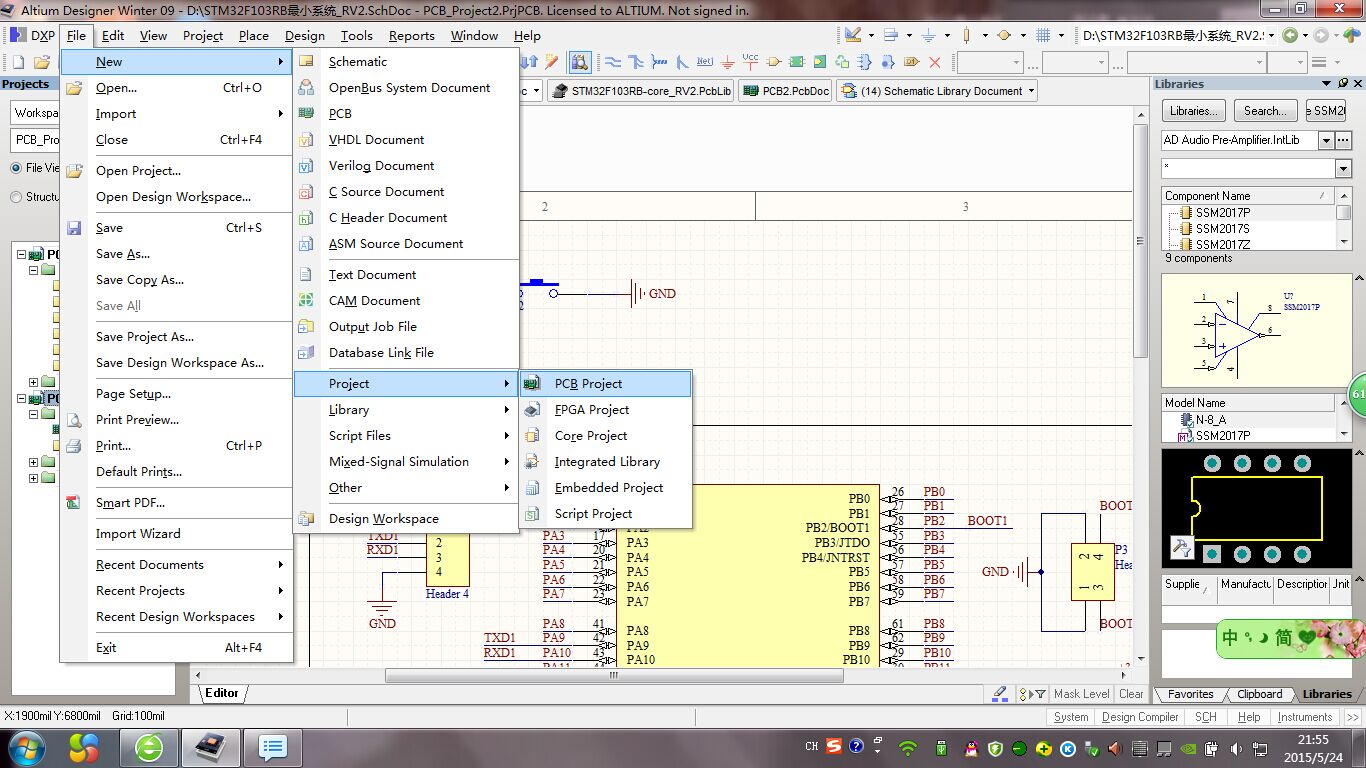
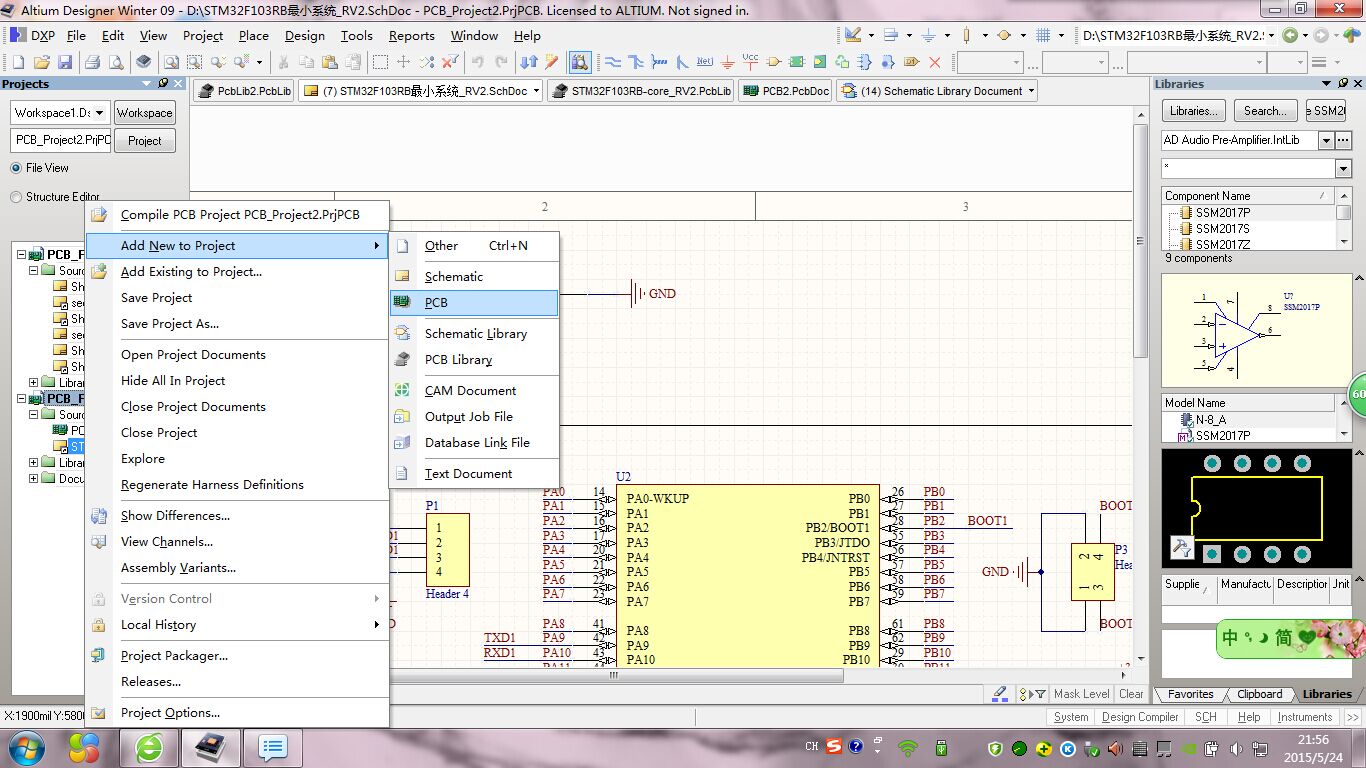

第二步:在PCB.PcbDoc的Design选择import(第二个)
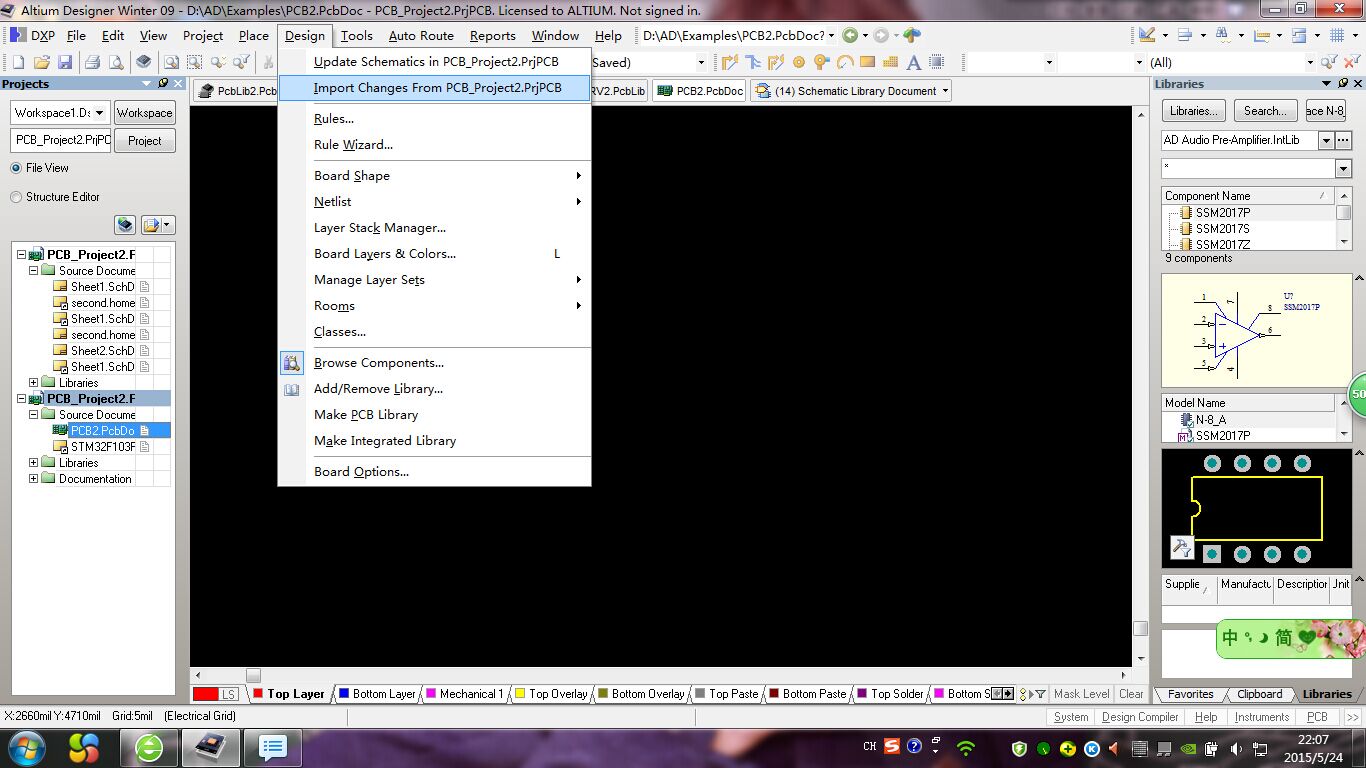
然后出现下图的样子
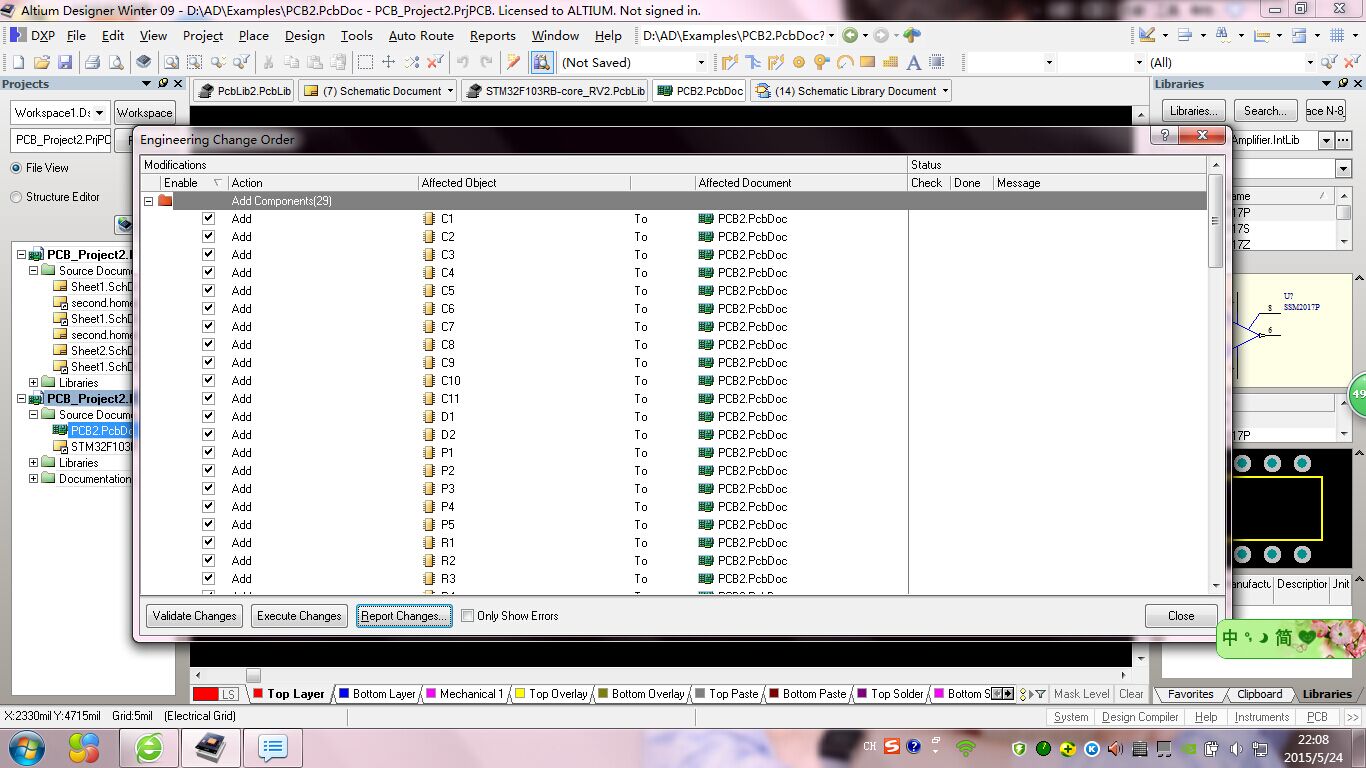
之后点击Validate Changes ,再点击Only Show Errors看看有没有出
现什么错误。有错误,看看出错的是哪个(看第二栏)如下图,是s1,
s2,u1,u2,y1,y2出错了,没有添加封装。

到核心板中给s1,s2,u1,u2,y1,y2添加封装,分别双击器件出现下图
第二层所示的图片,然后在点击Edit,出现下图最上层图,选择Any,
然后OK
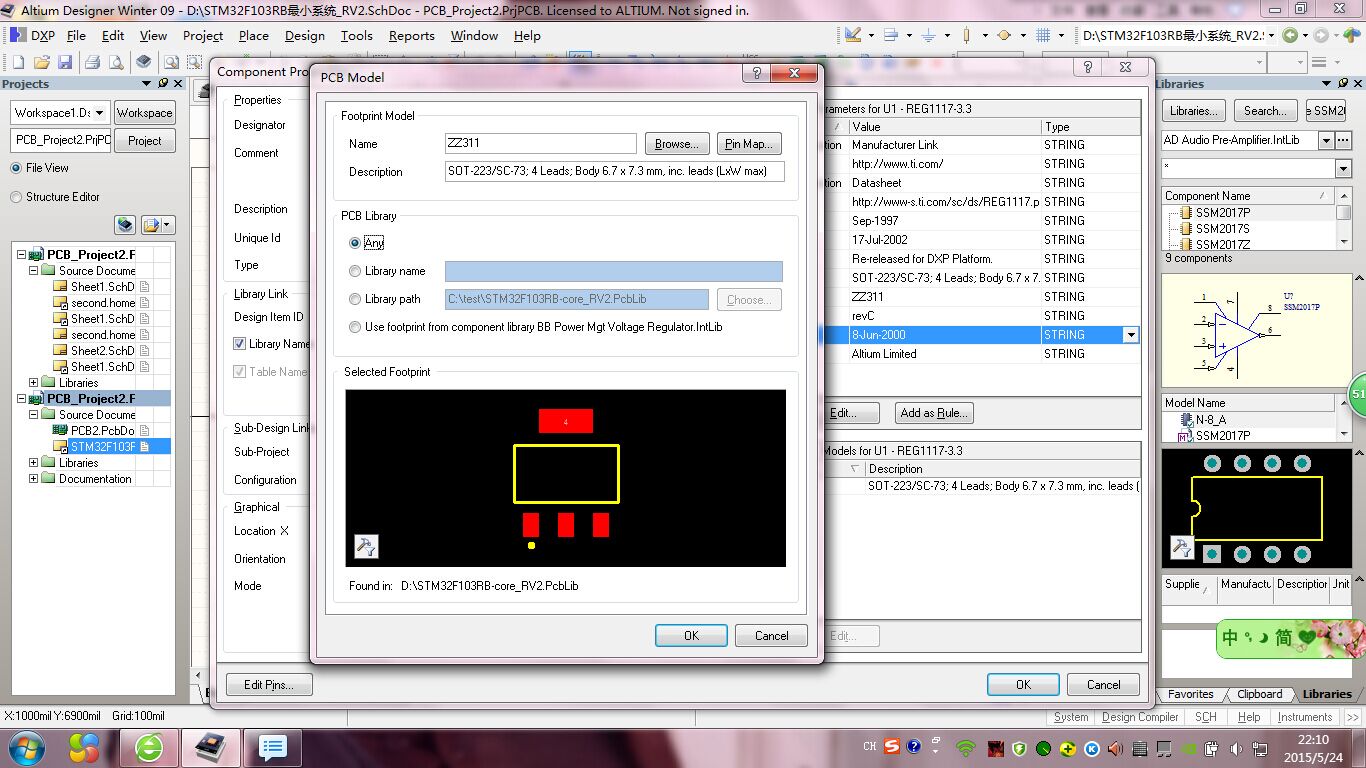
把缺少的器件的封装添加完成后,在PCB.PcbDoc的Design选择import
(第二个),看看有没有错,没有错就点击Execute Changes,得到
下图
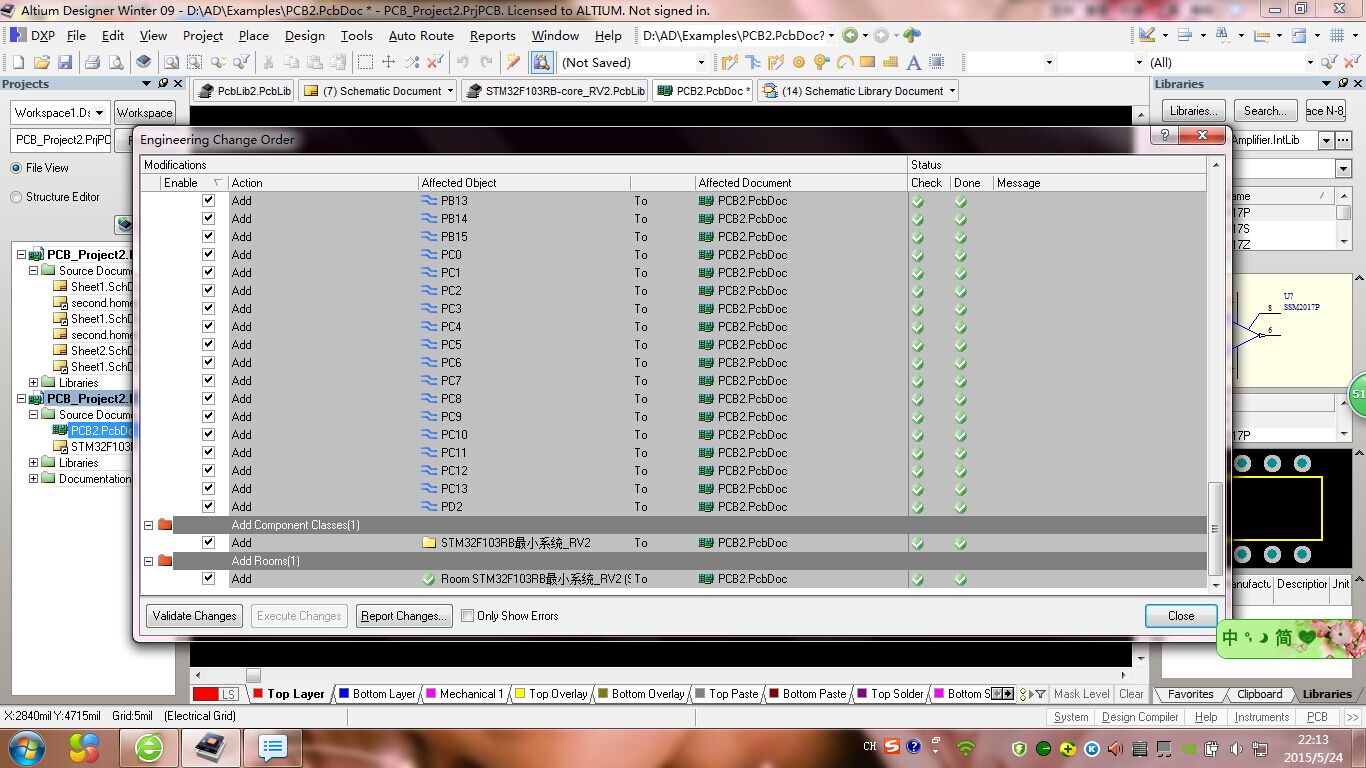
然后出现下图,刚开始看不见,要把图缩小些,于是出现下图所示
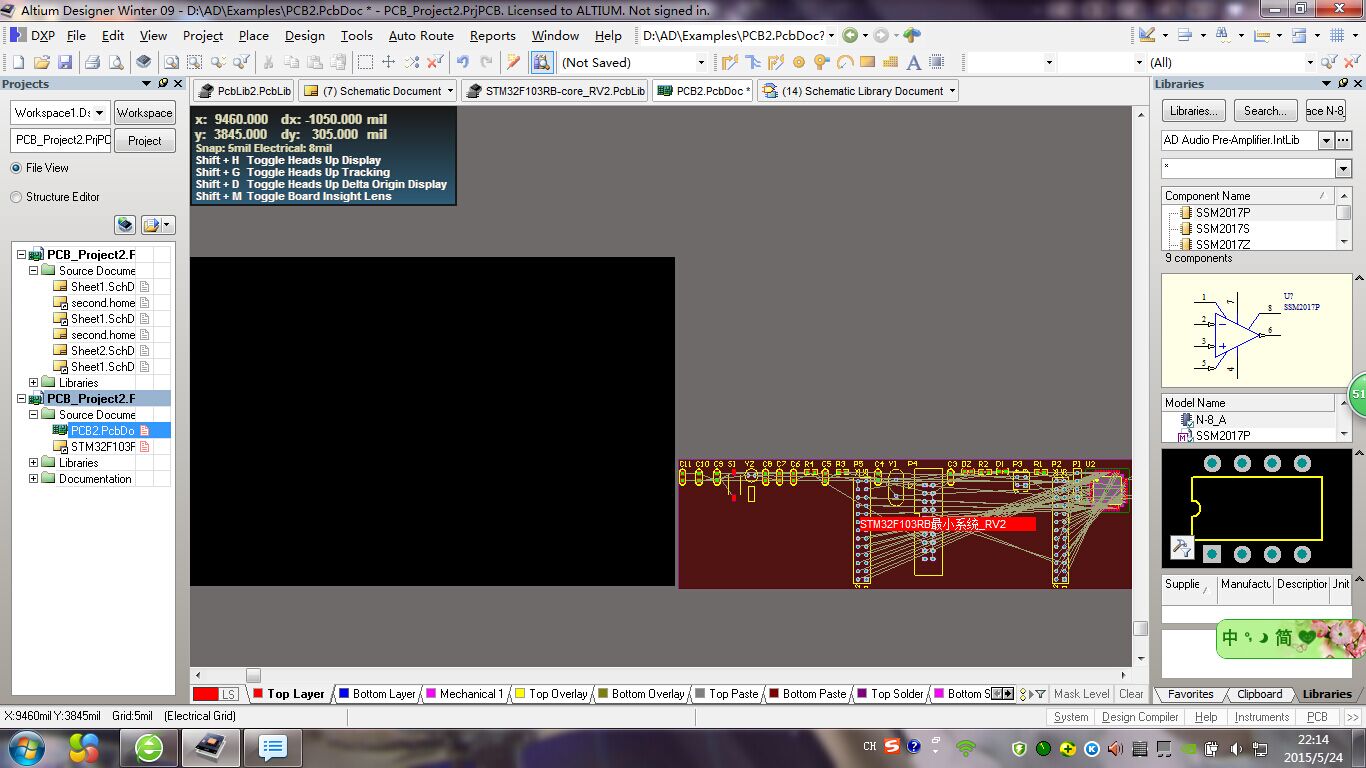
把红色板上的器件移到旁边的黑色版上,然后整理排布好

自动布线点击Auto Route自动布线,选择的是全部自动布线(All),
下面是等待布线的过程
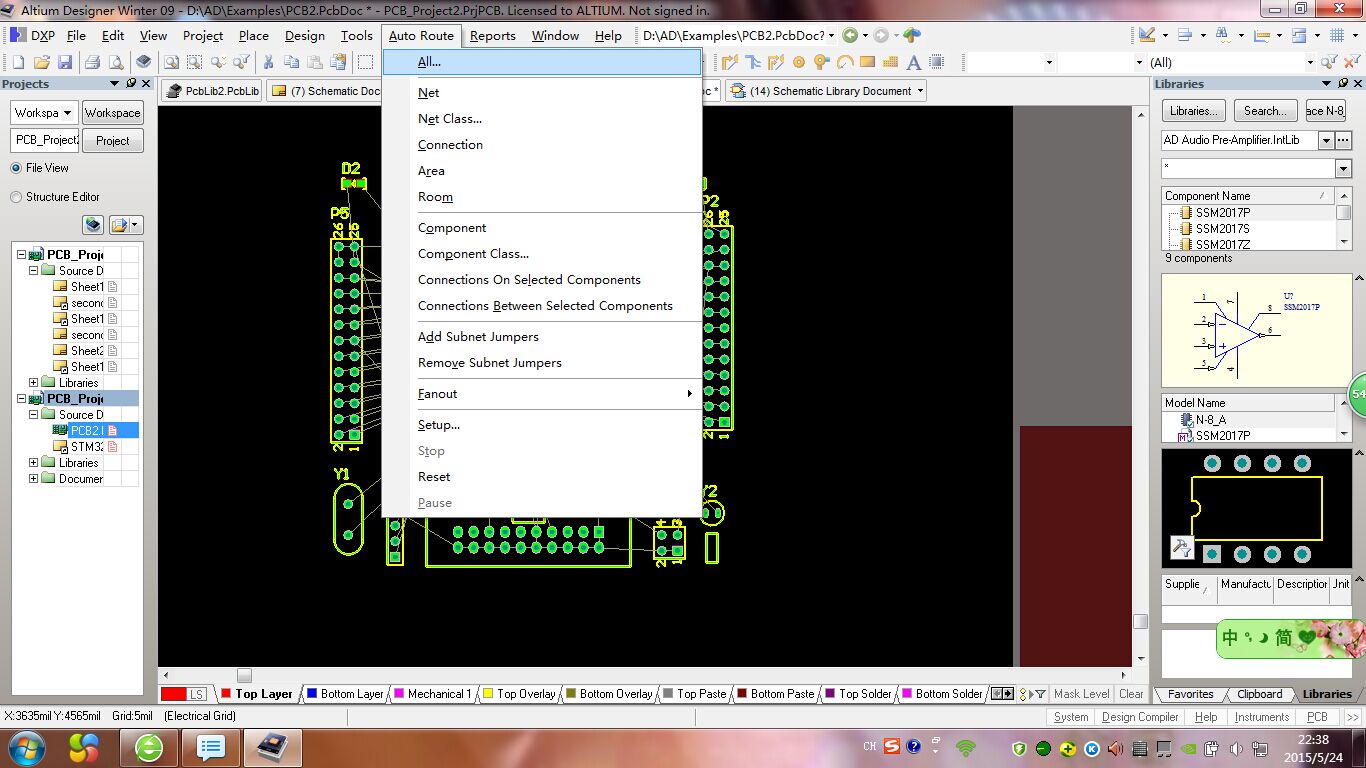
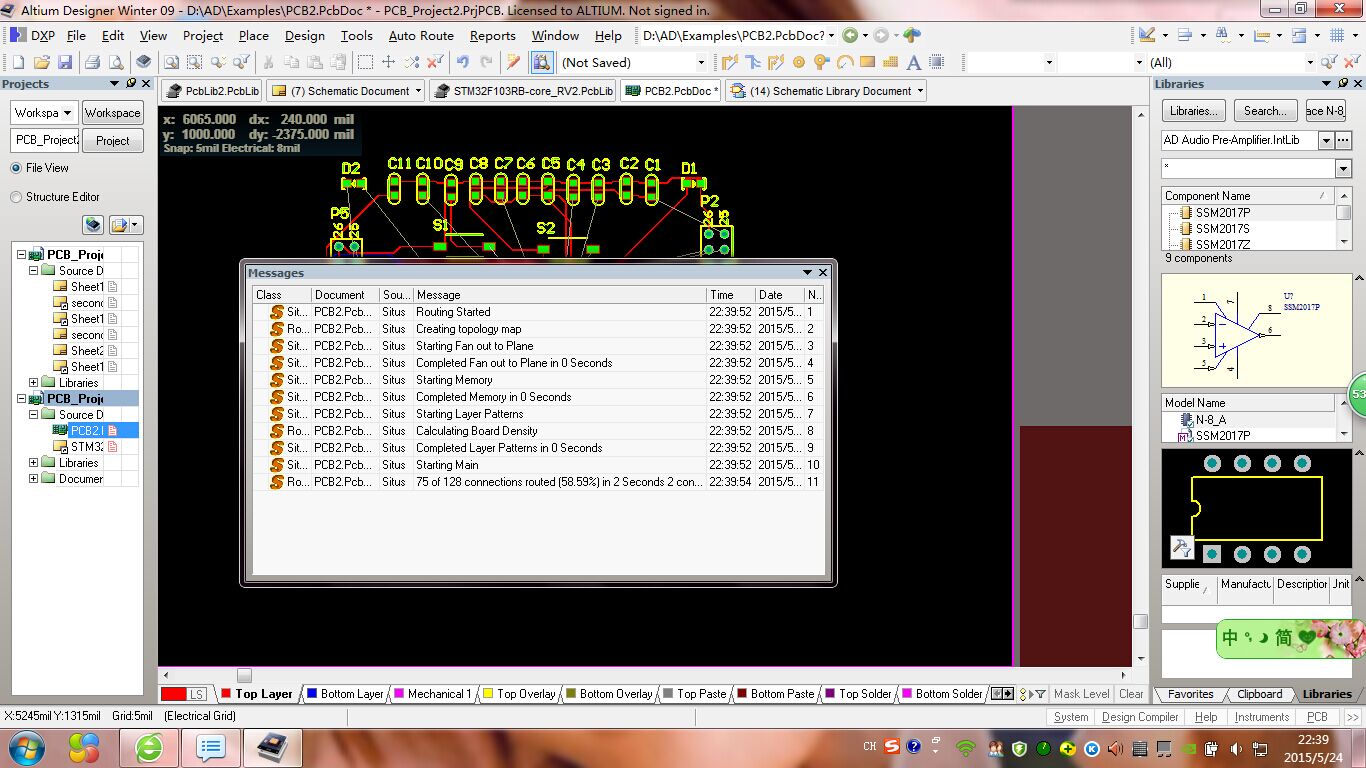
自动布线完成

在Keep-Out Layer层里画出走线区域,适当调整元器件的位置使它们
之间的连线尽可能平行,这样方便画走线

布好线后要做的就是给板覆上铜,(Place)下面的Polygon Pour...可
以对板进行覆铜
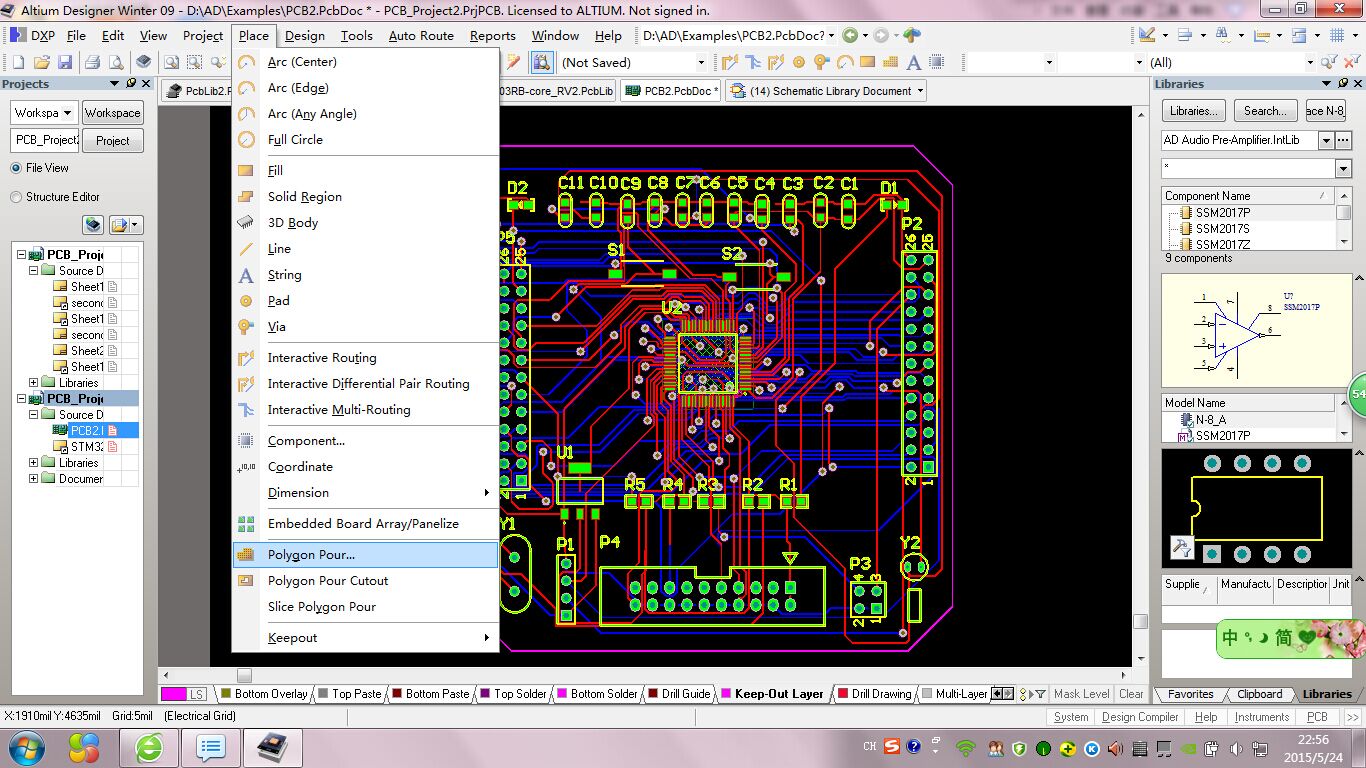
出现下图所示,在Layer区选择Top Layer
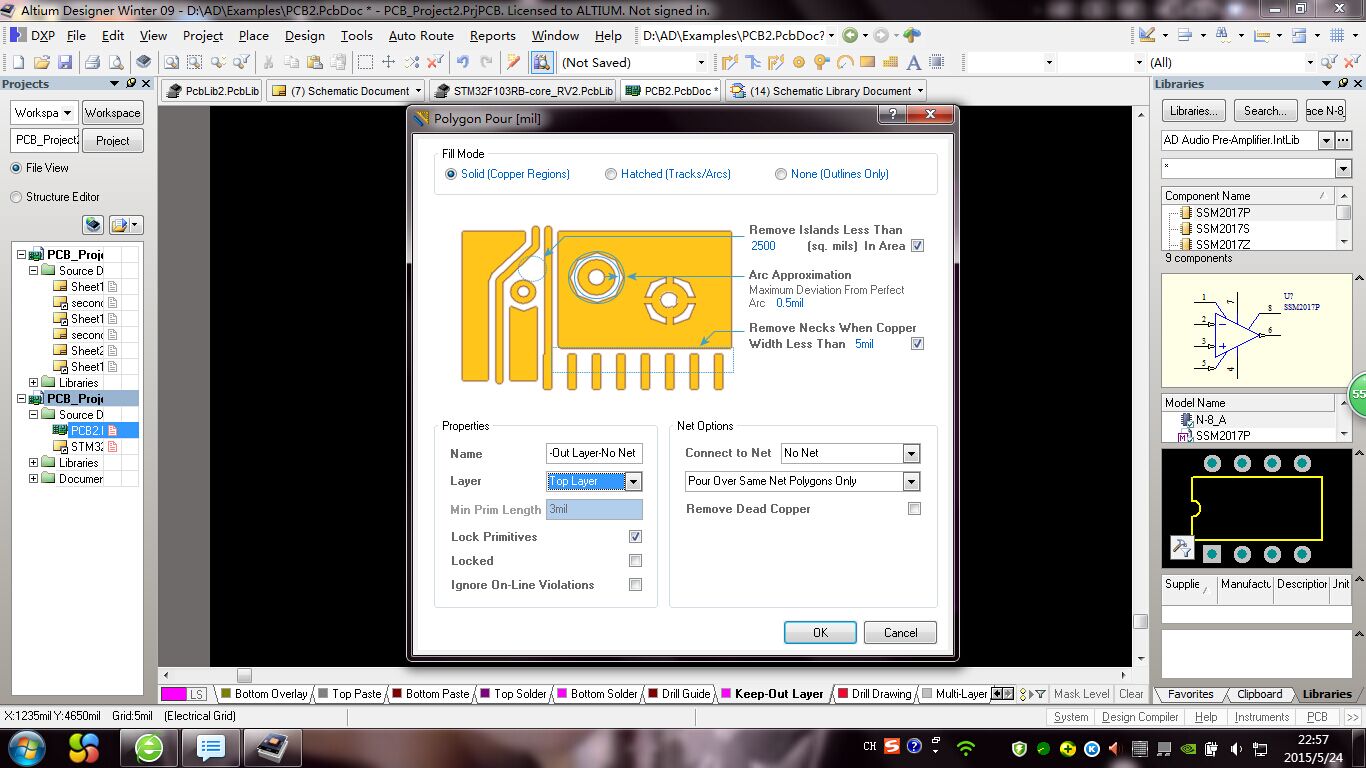
如下图,按走线画一遍

首尾相连,完成,如下图所示Top Layer层覆铜完成。
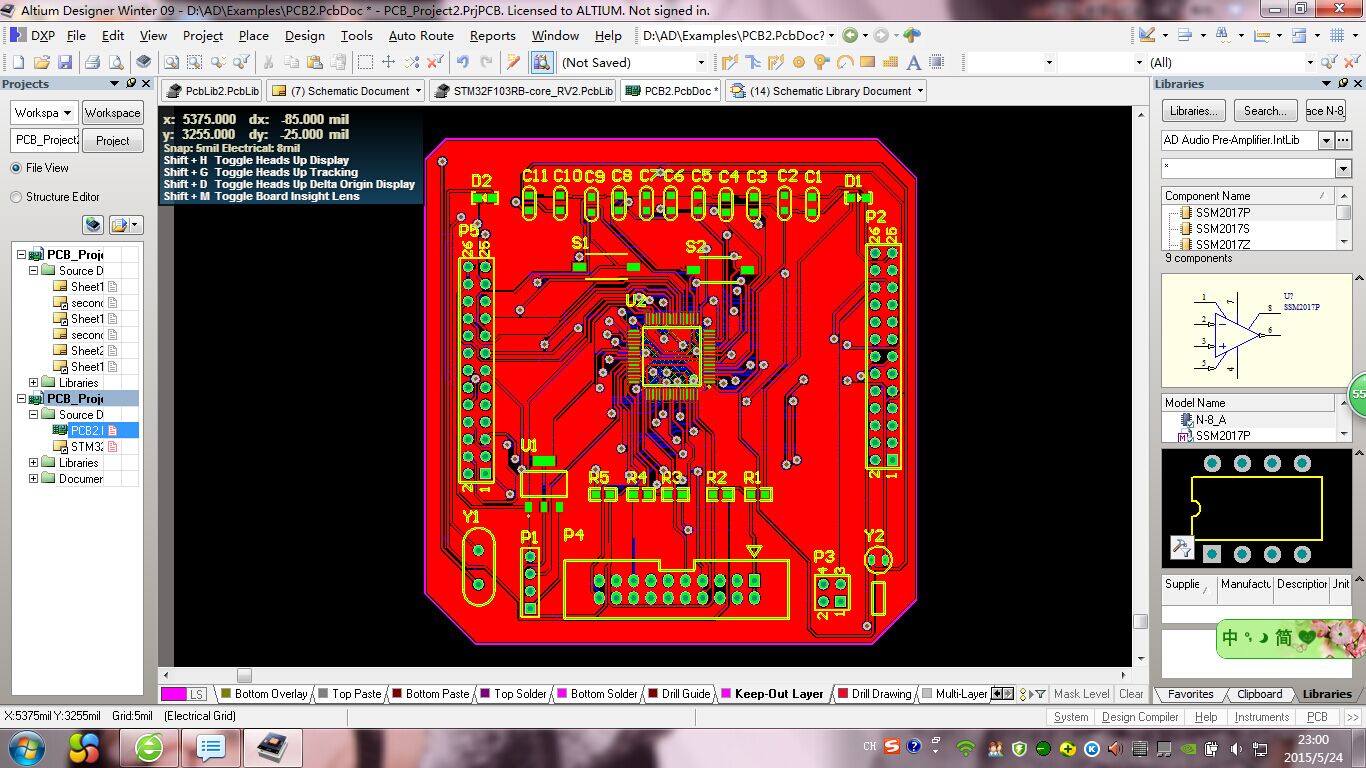
接下来对Bottom层的覆铜,在Layer区选择Bottom Layer

于是完成了Bottom层的覆铜
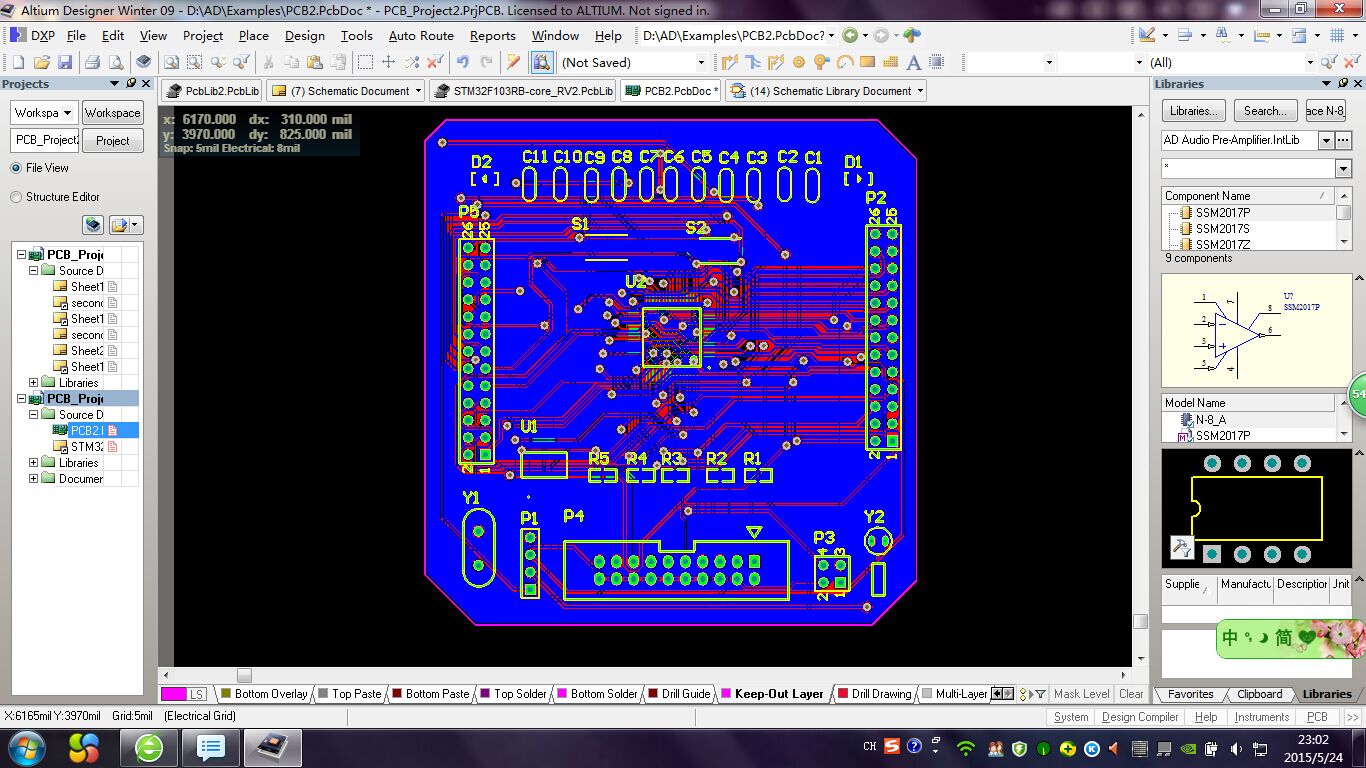
大功告成,休息一下。稍后精彩继续!!!
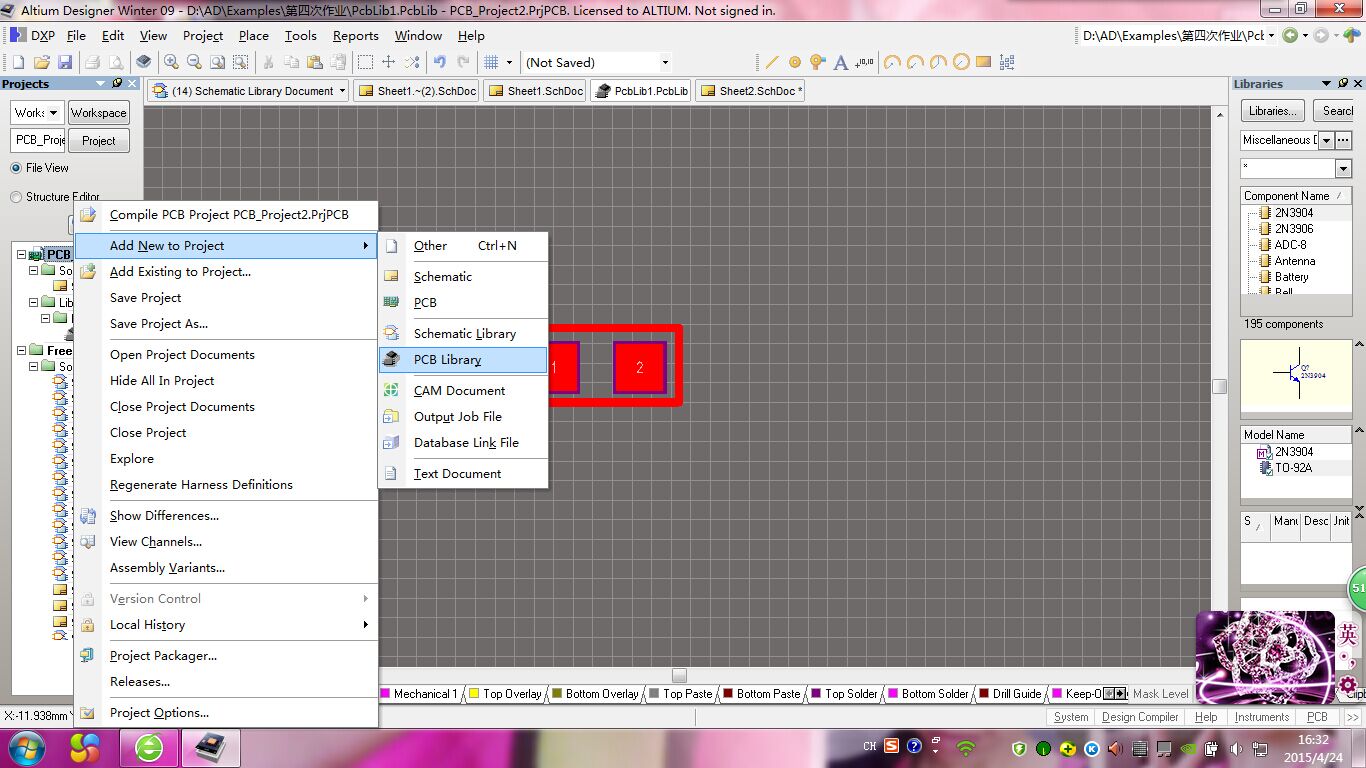
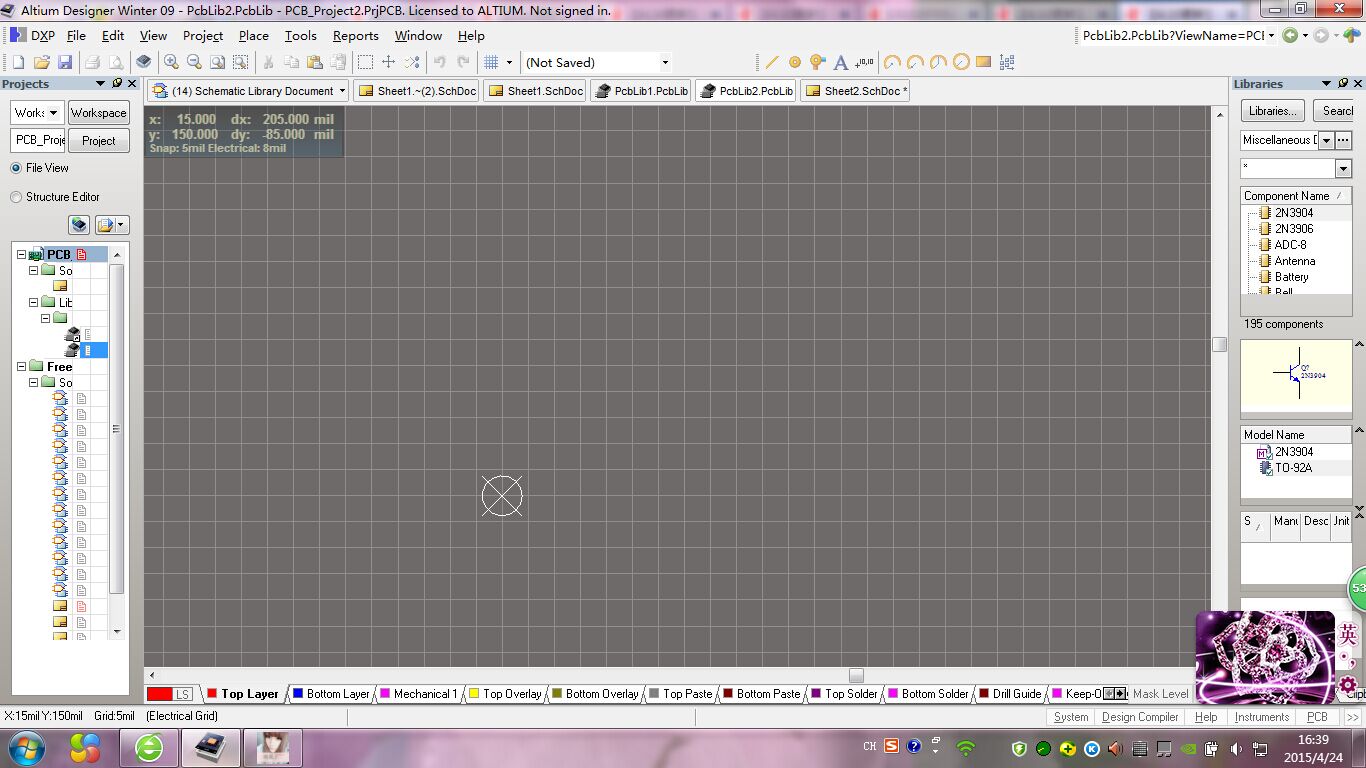

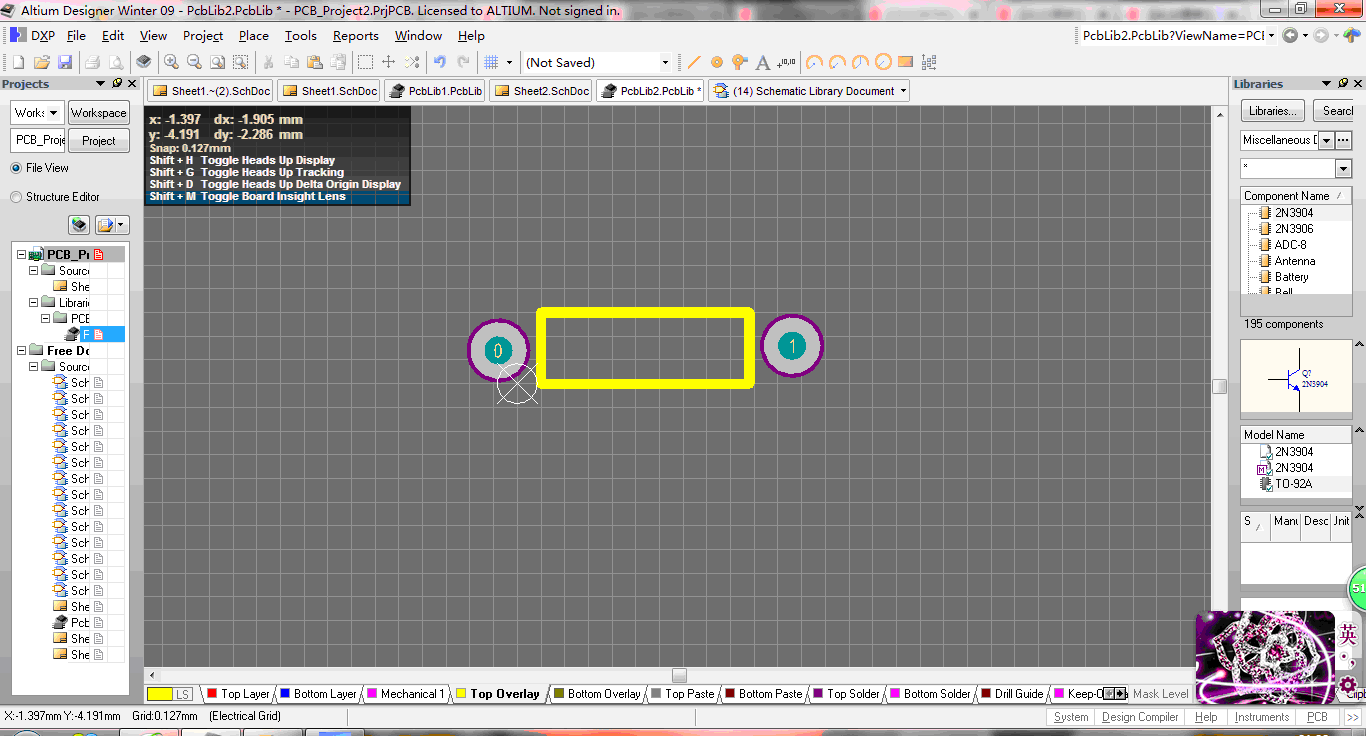
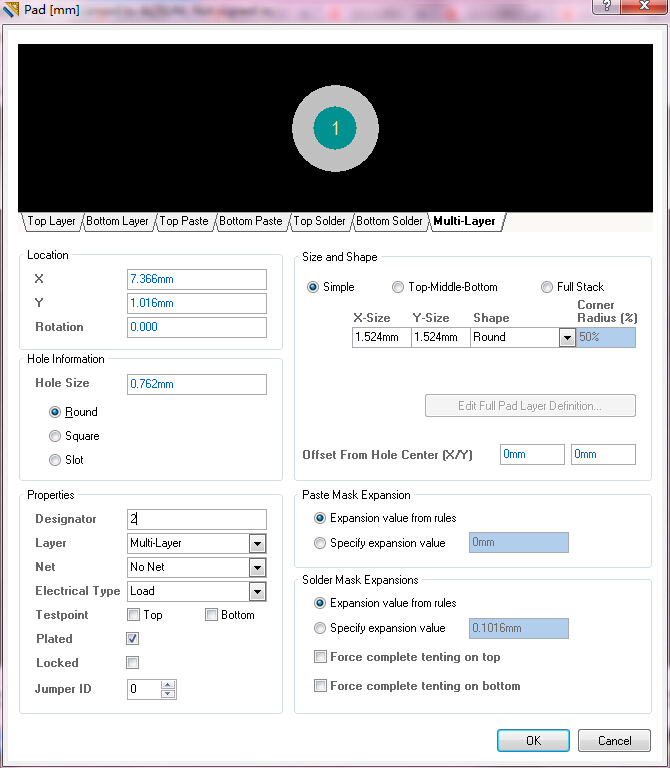













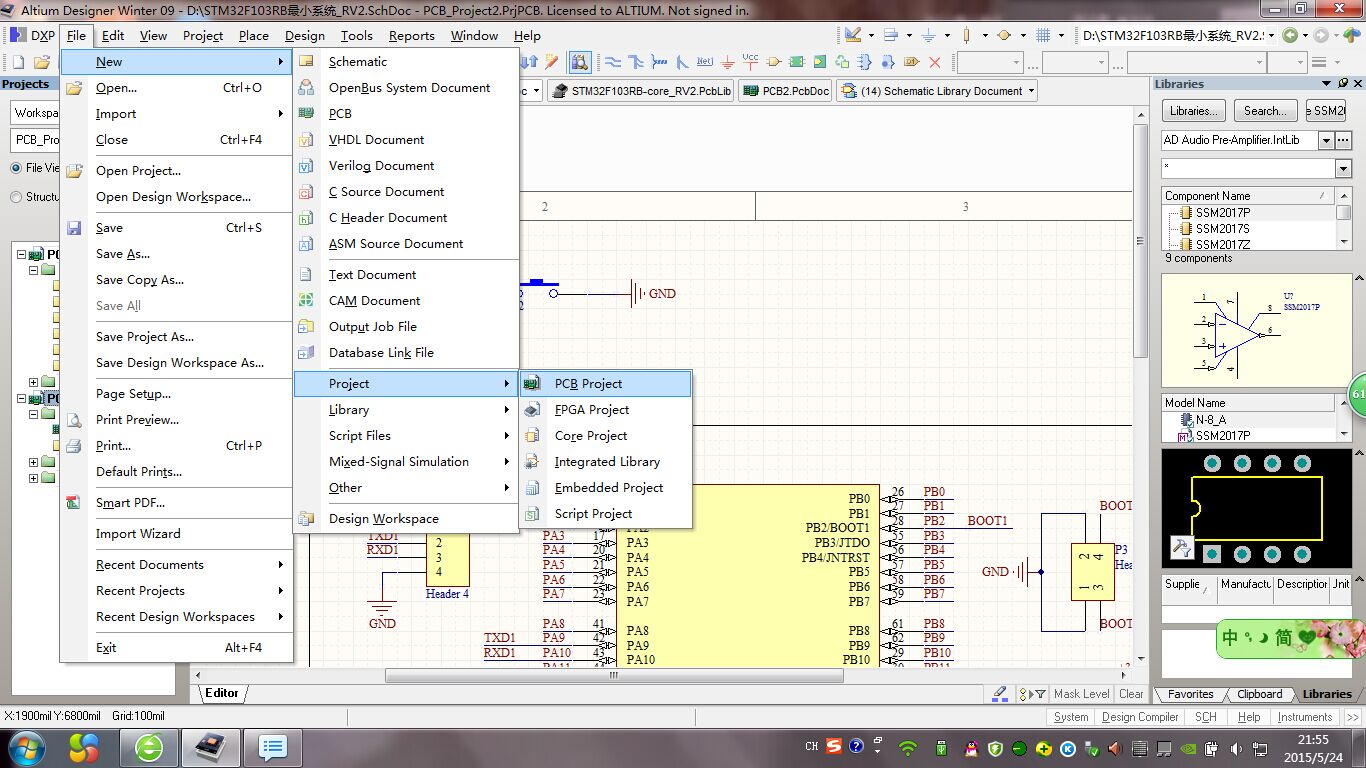
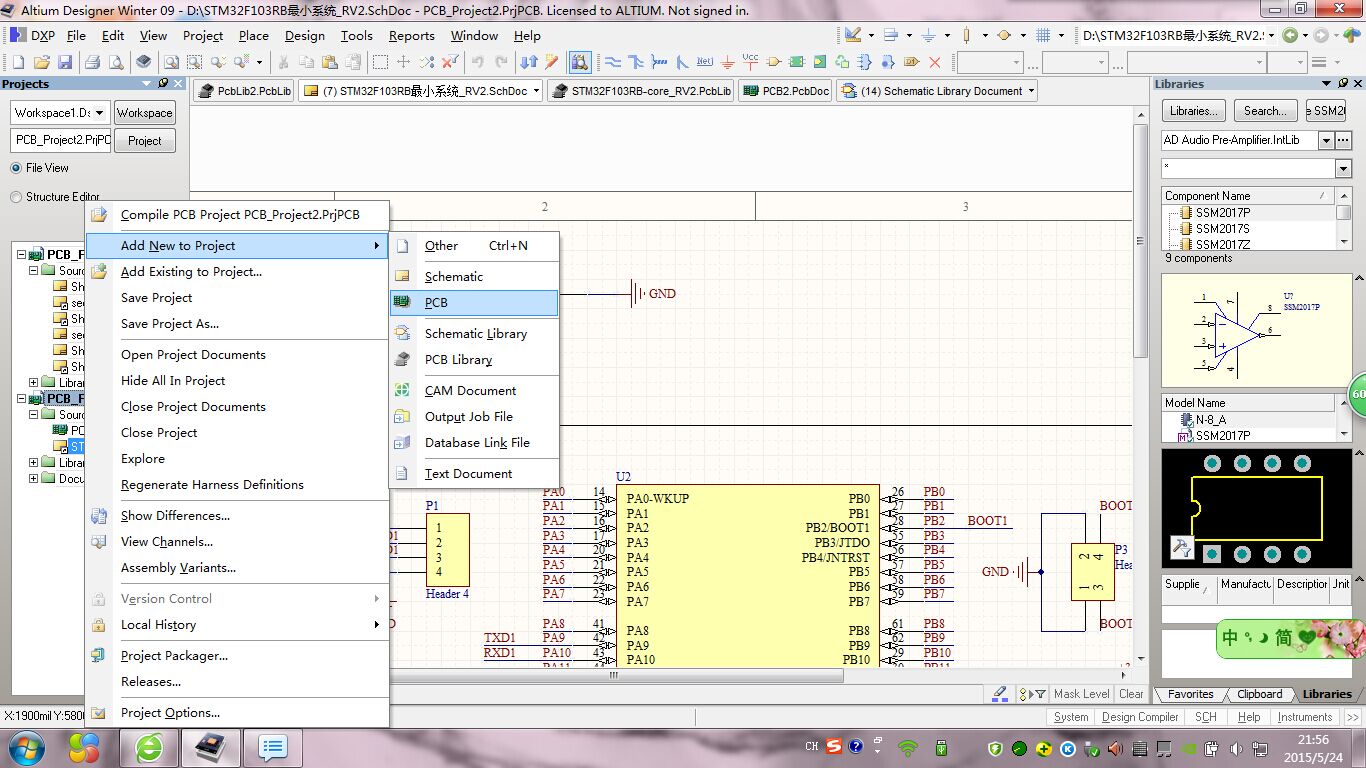

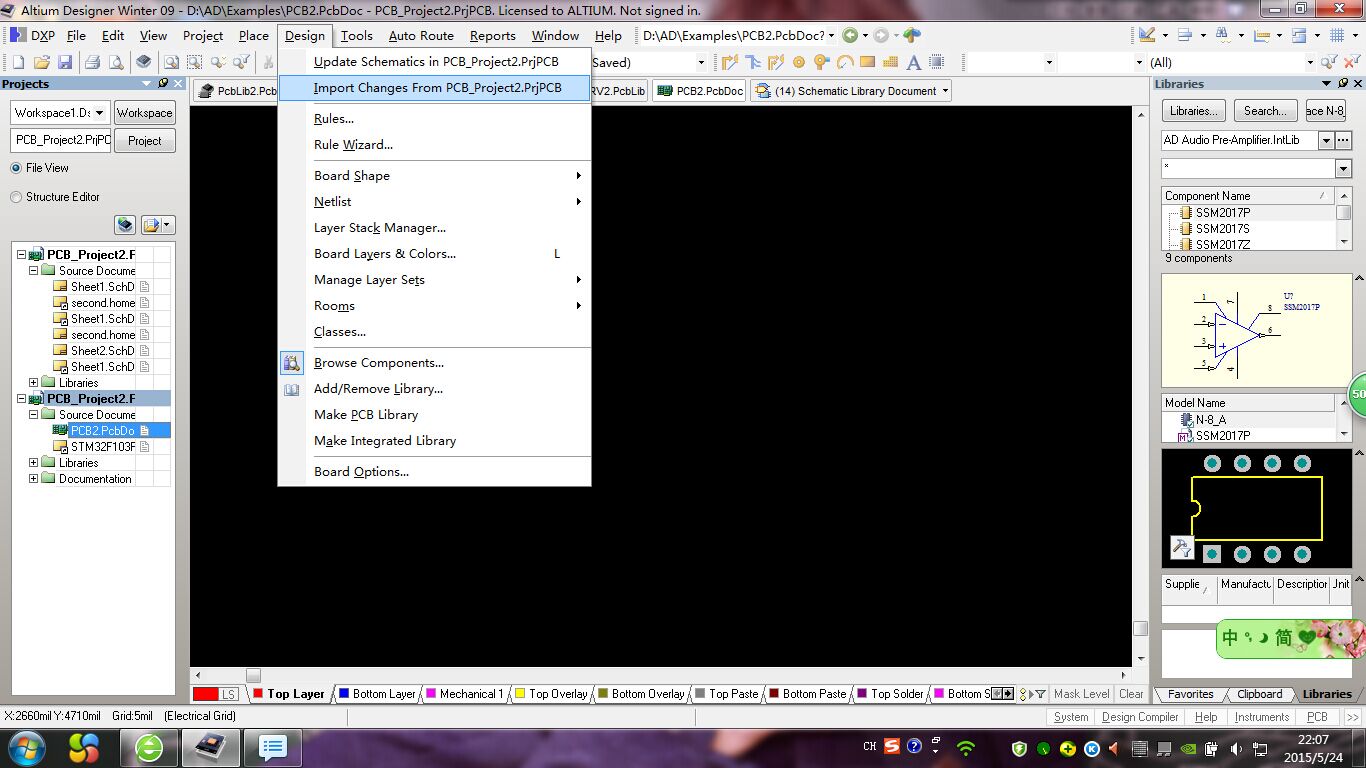
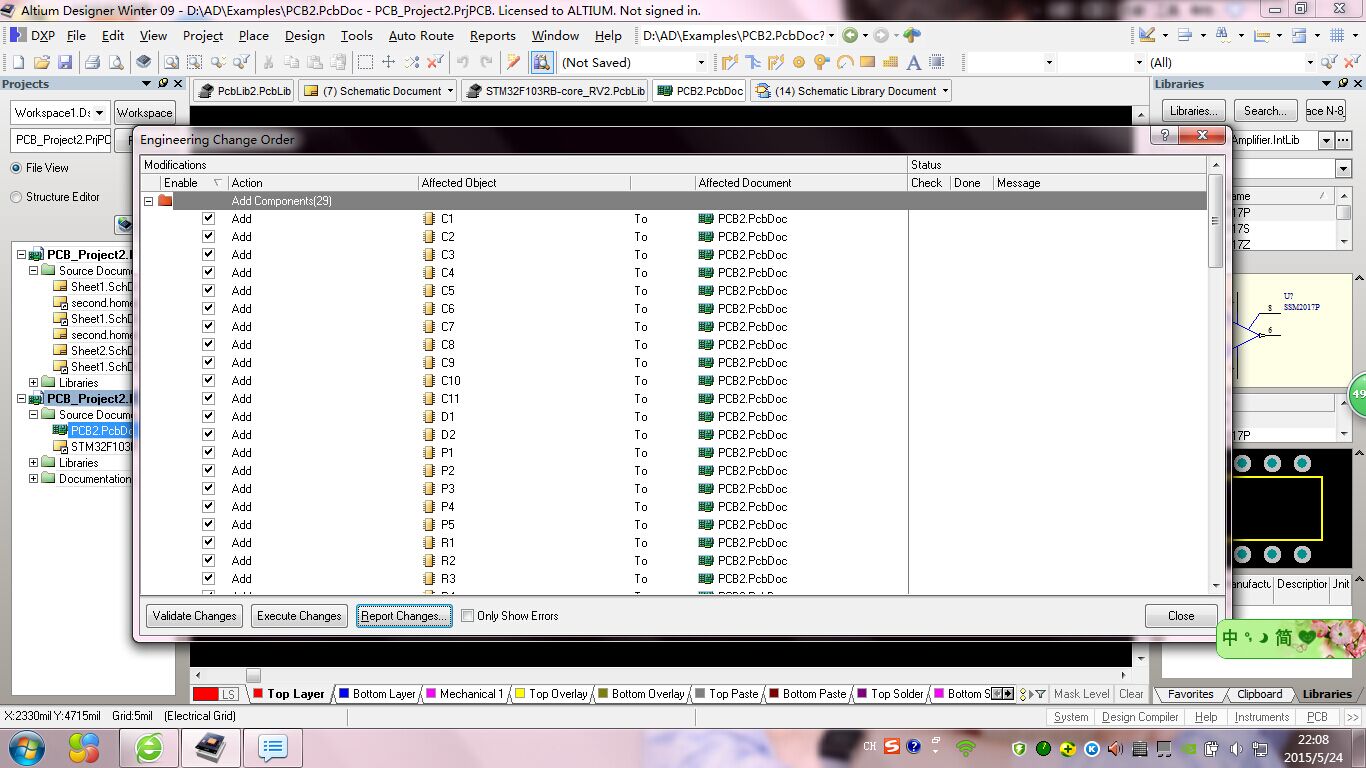

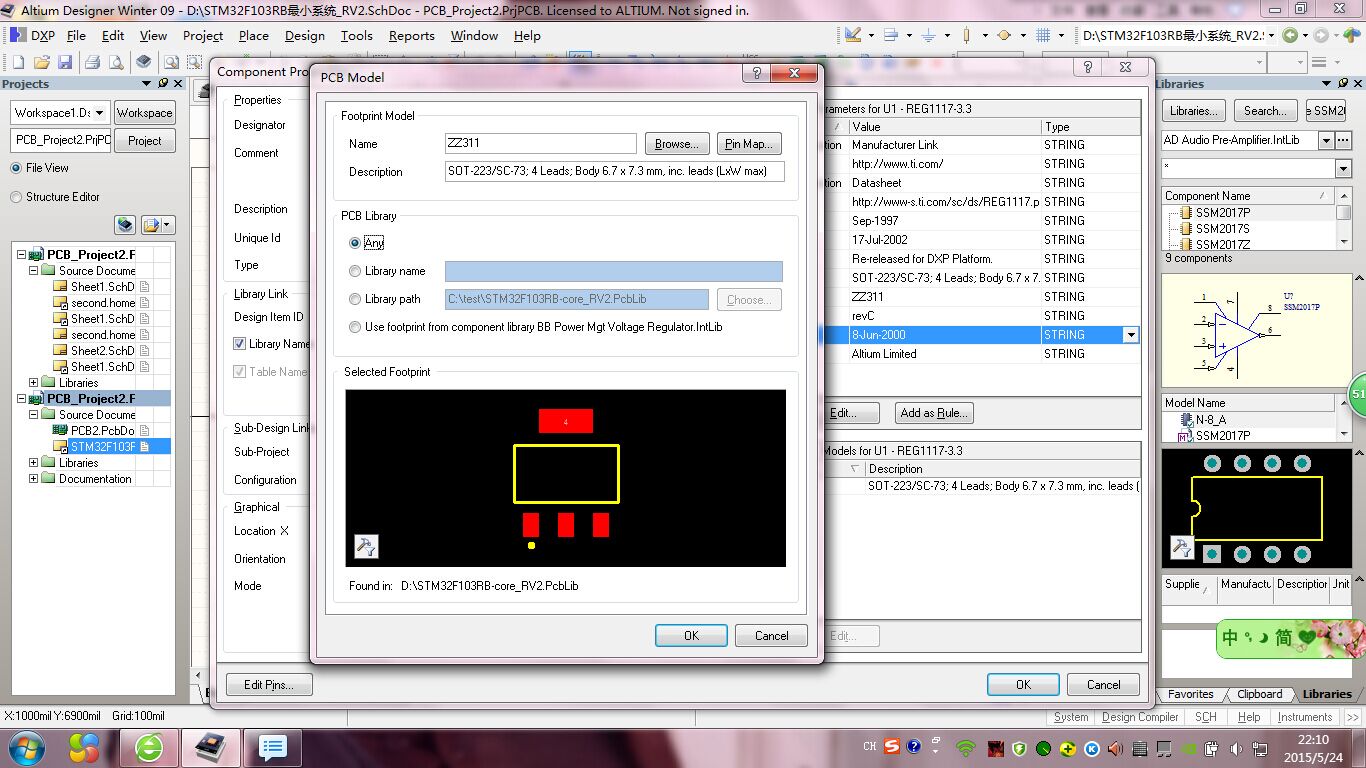
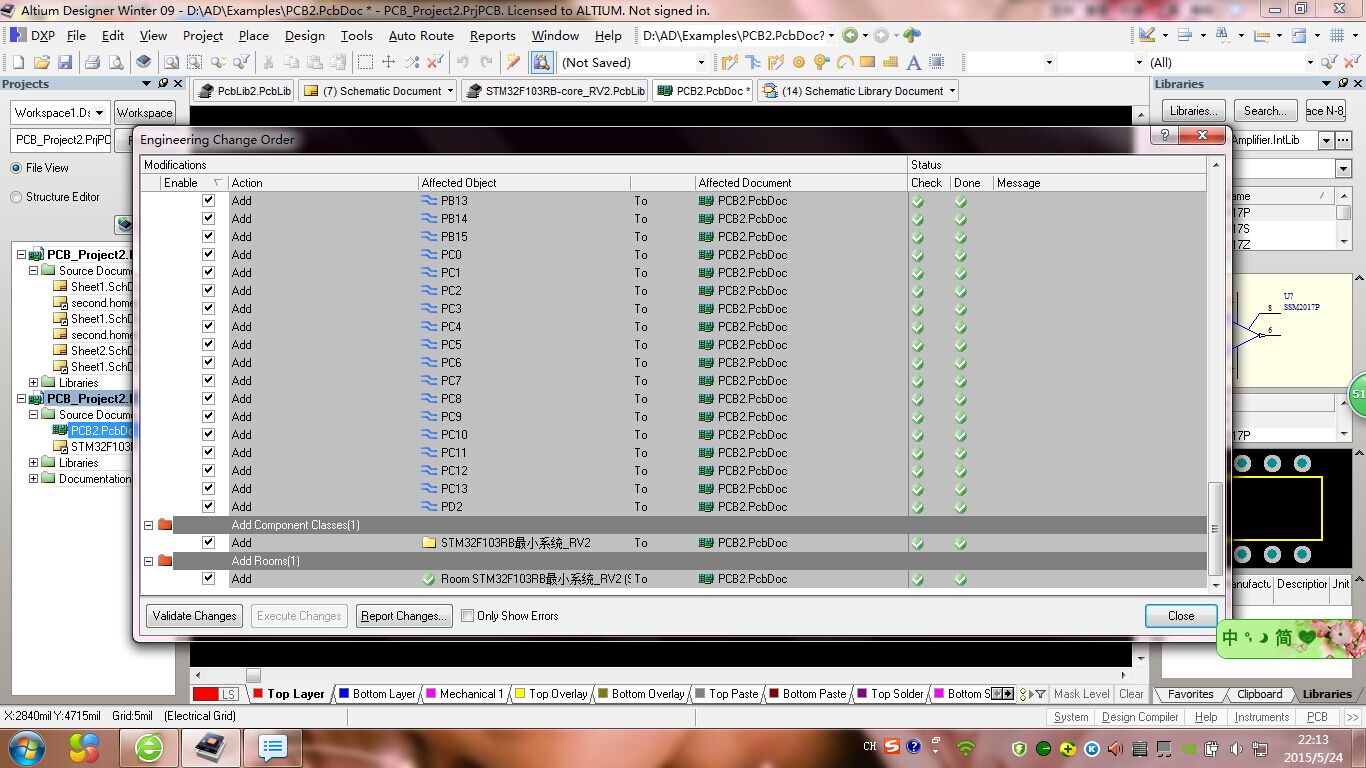
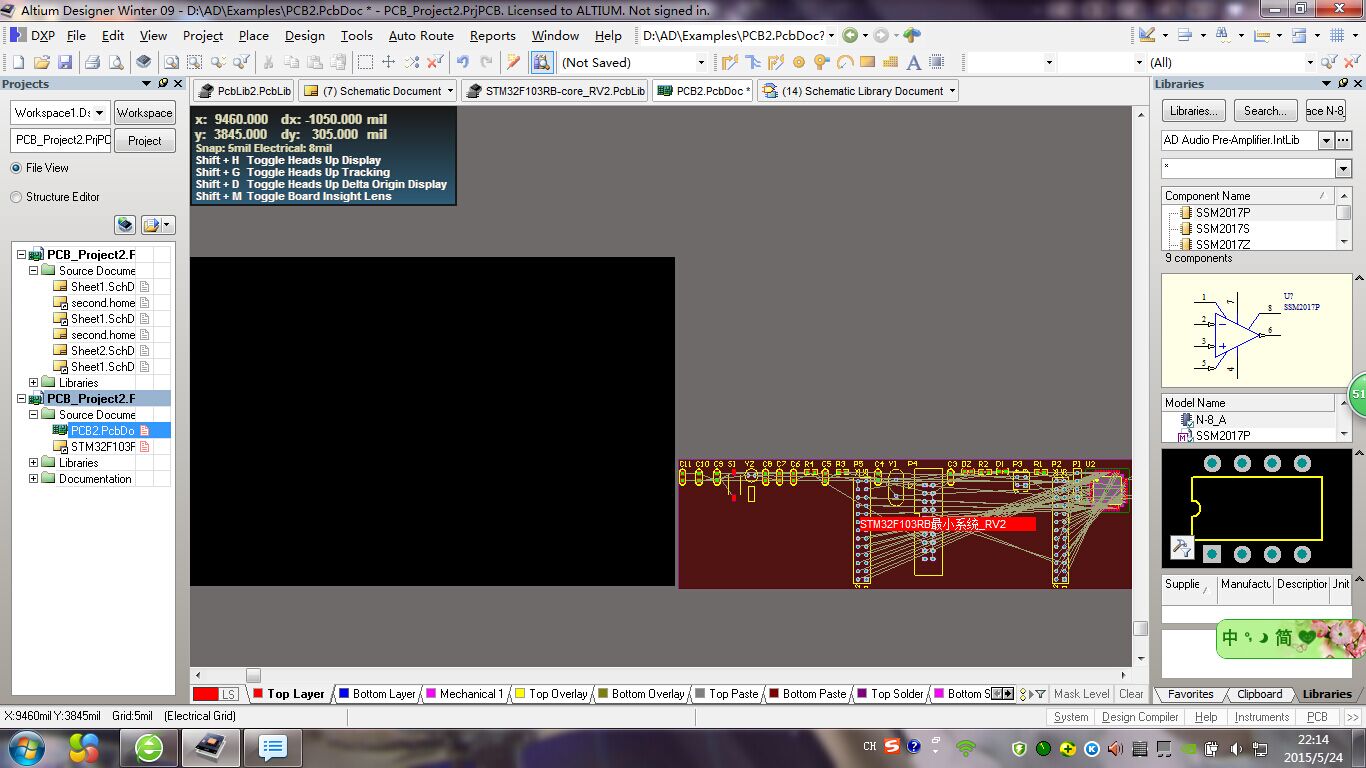

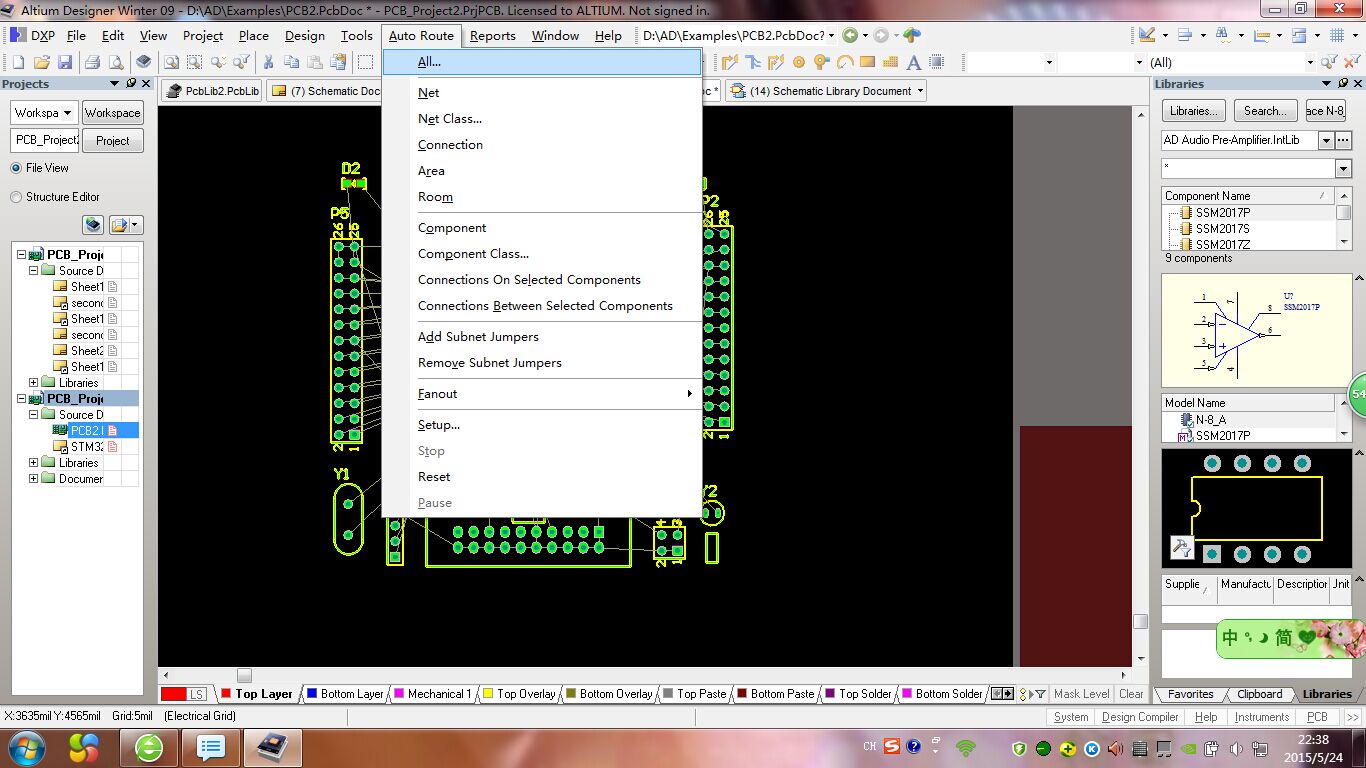
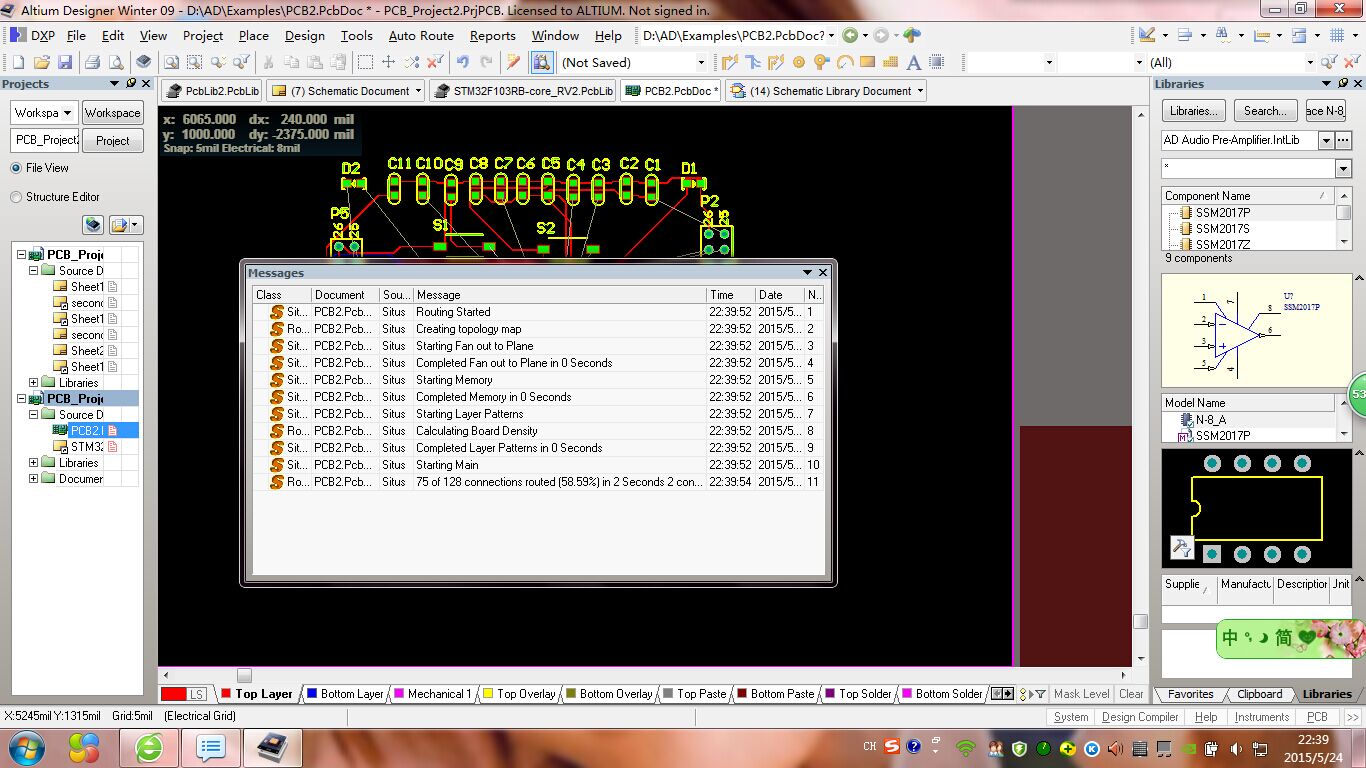


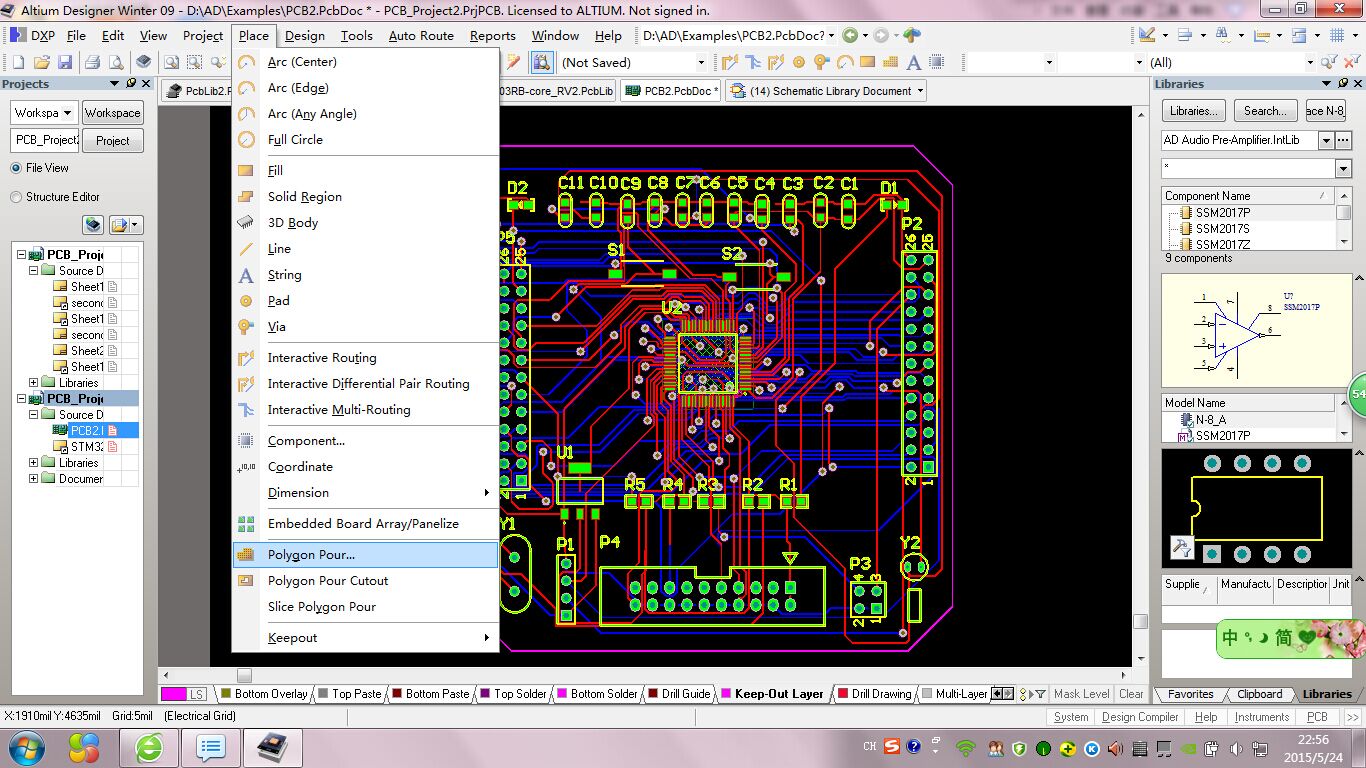
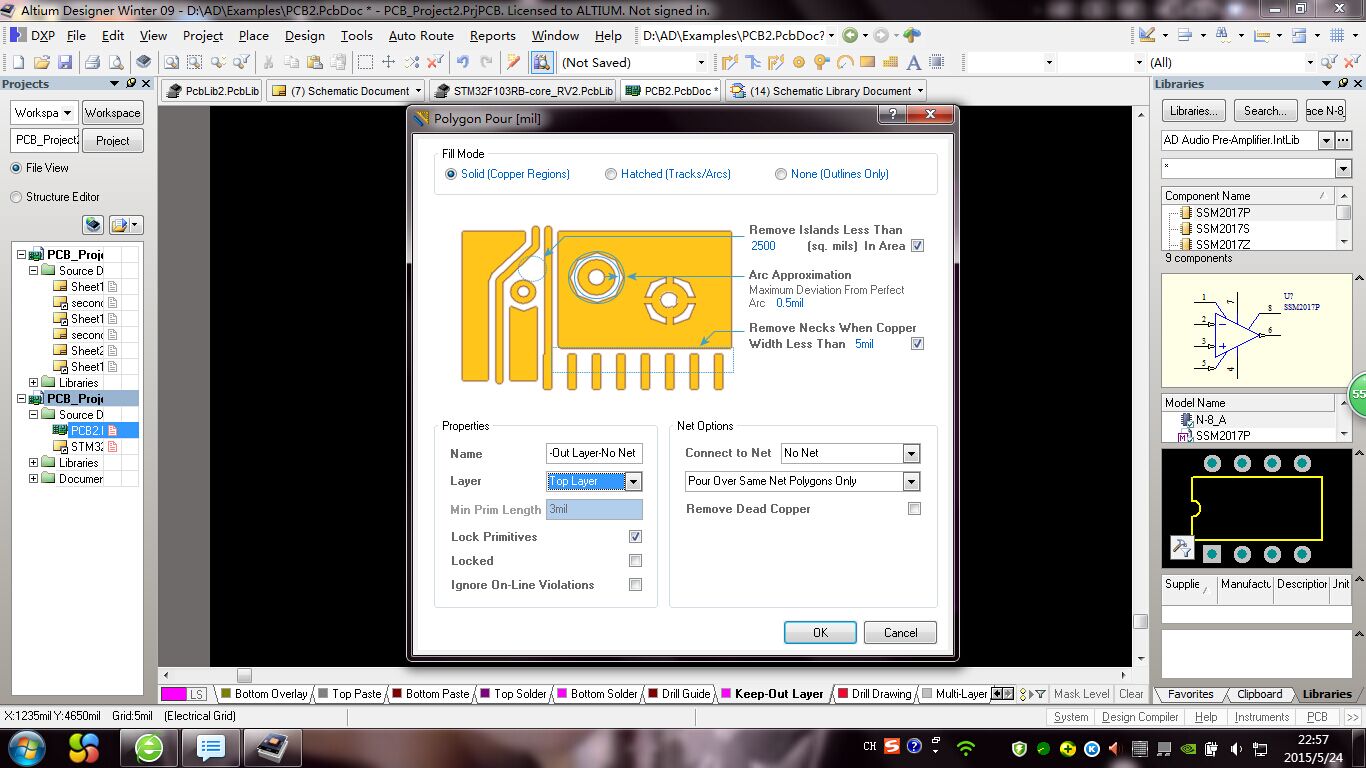

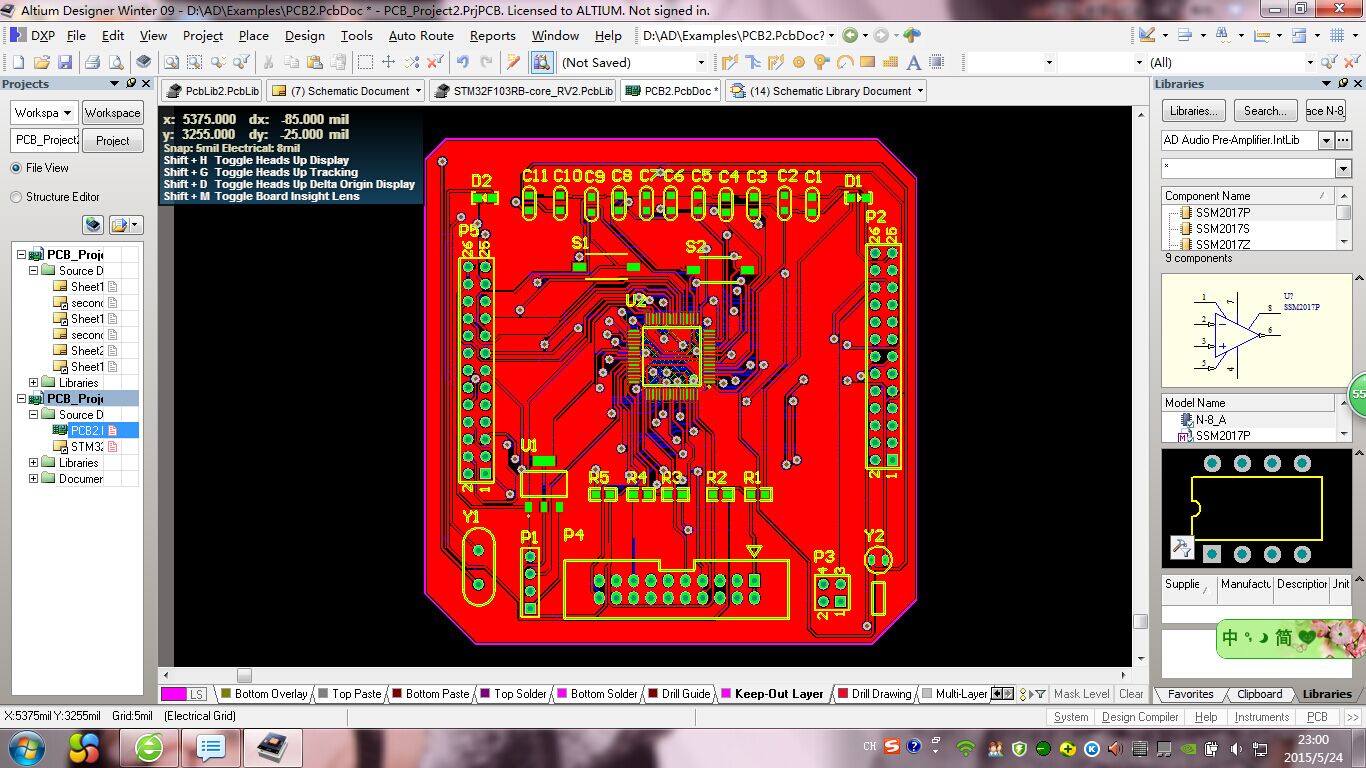

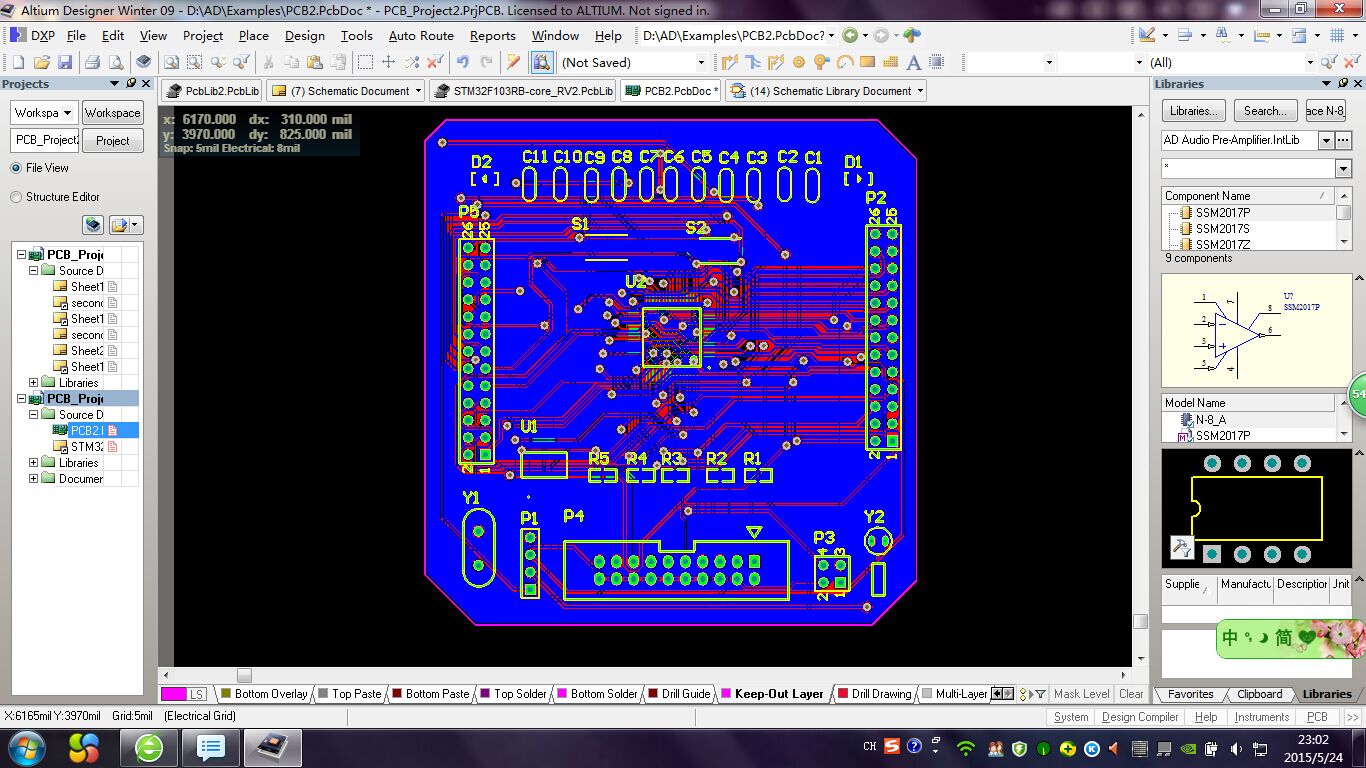

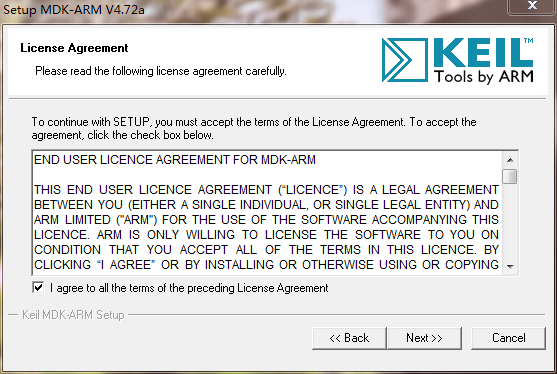


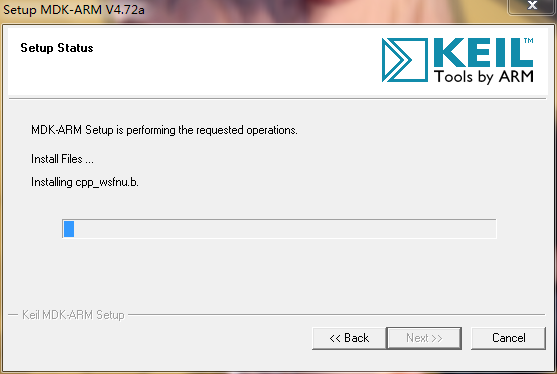
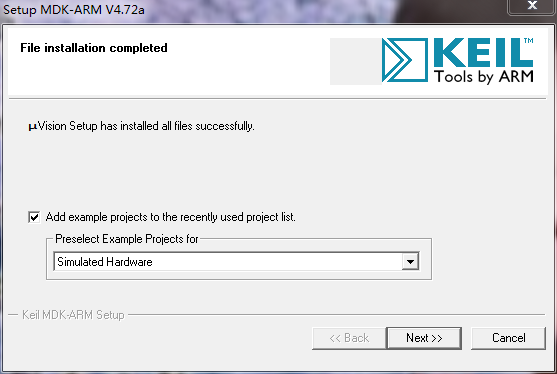



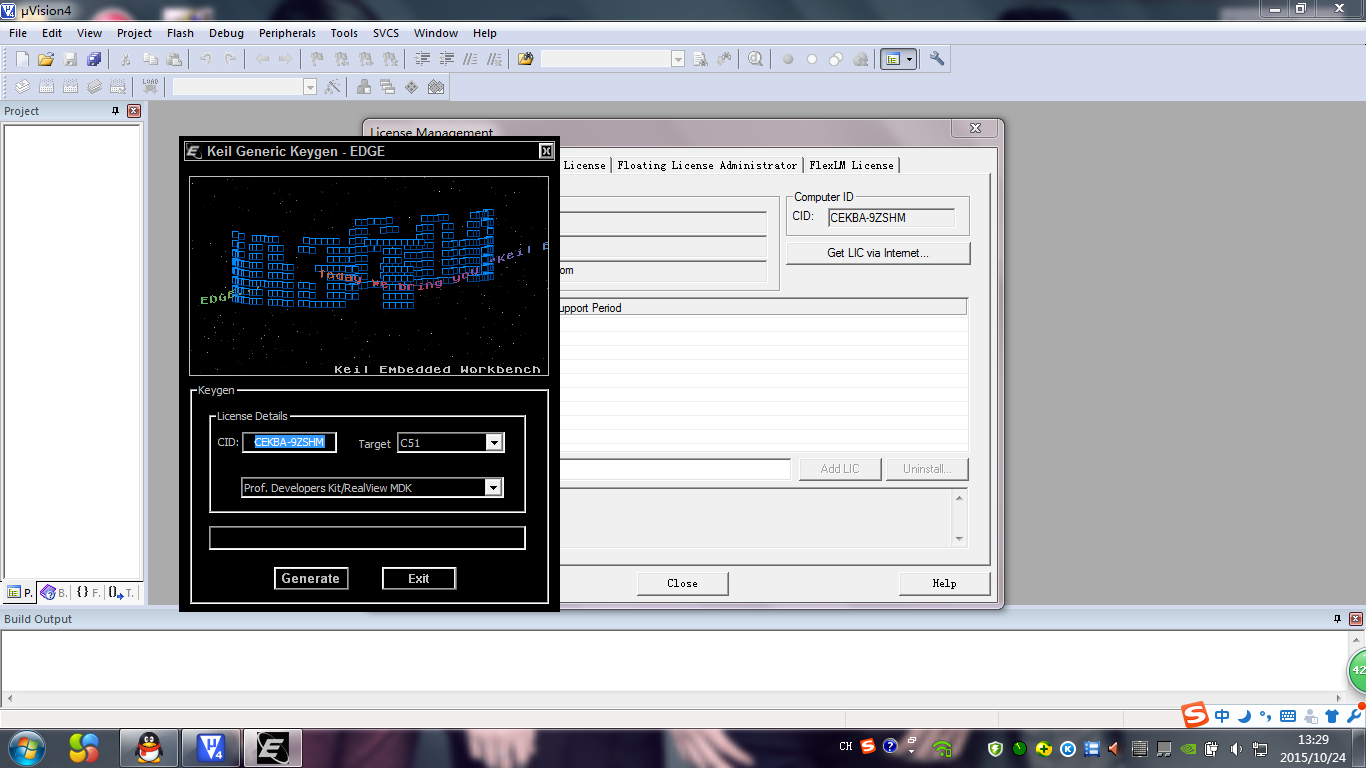

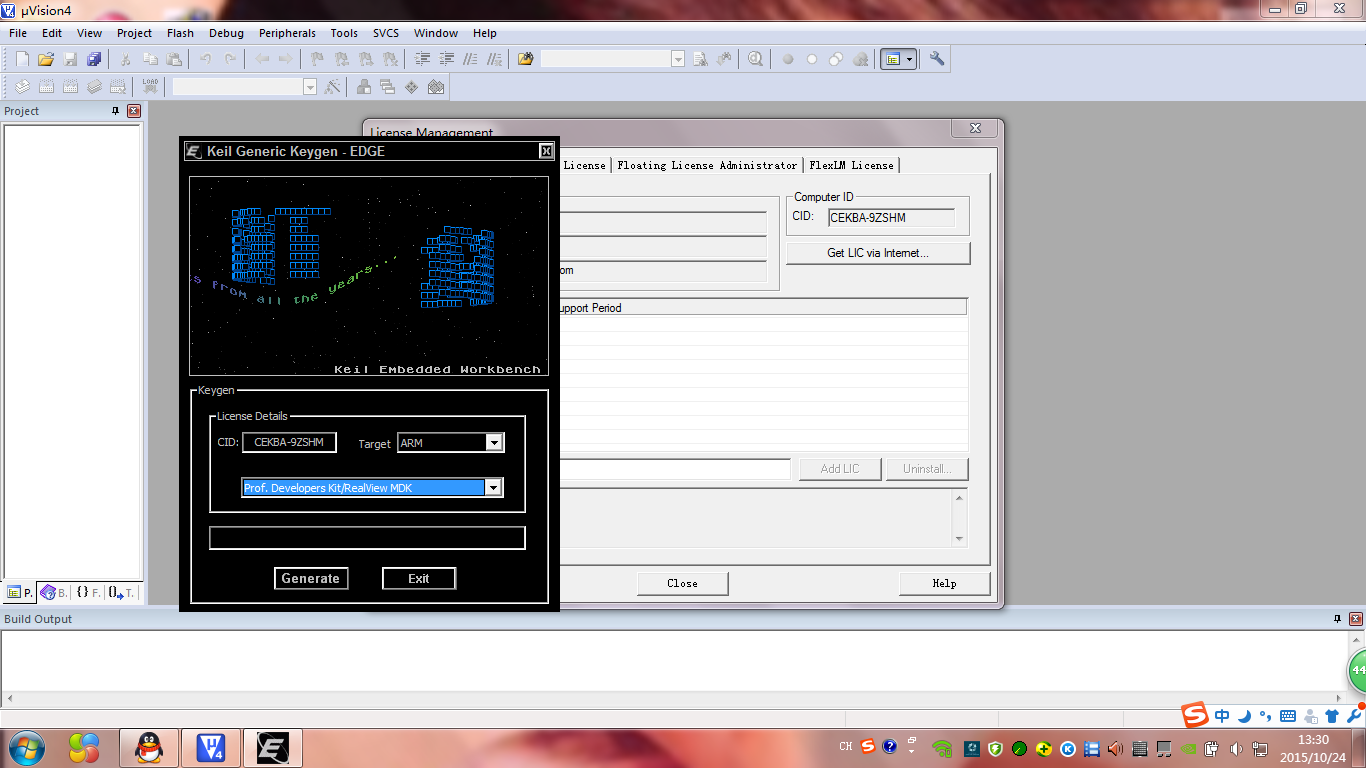
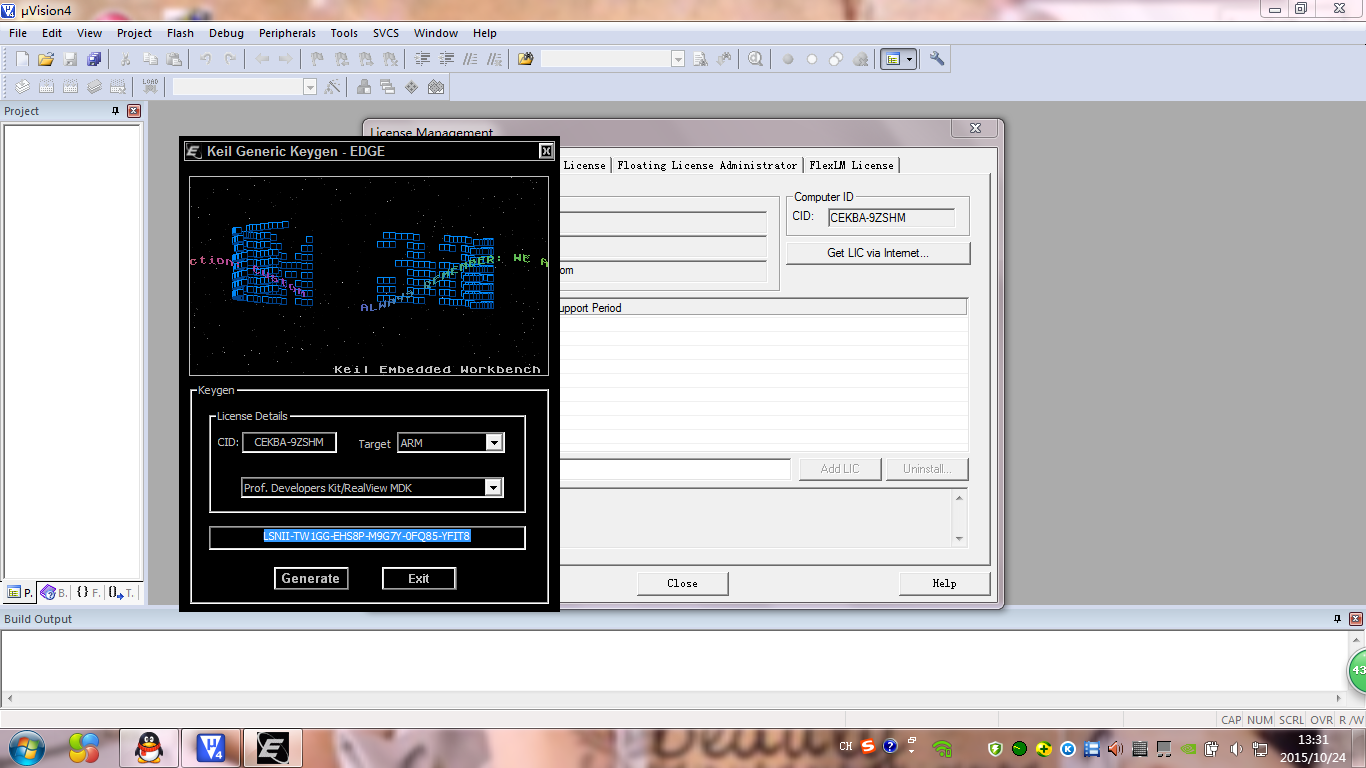


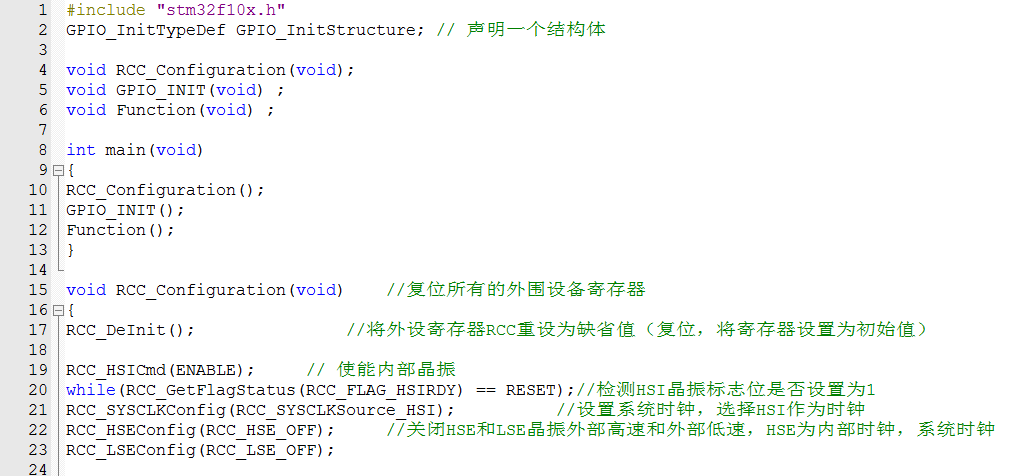

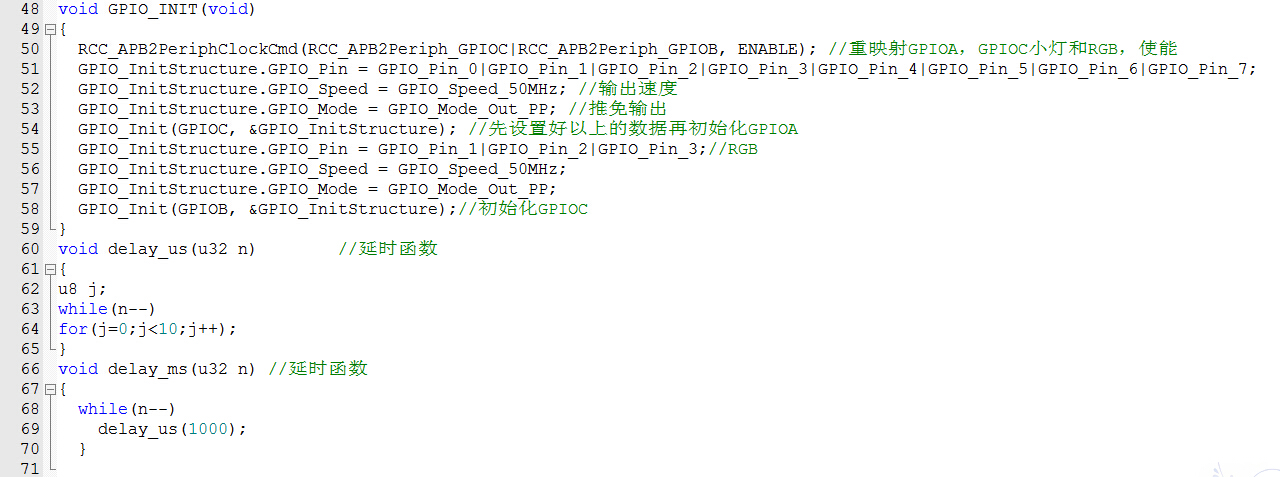



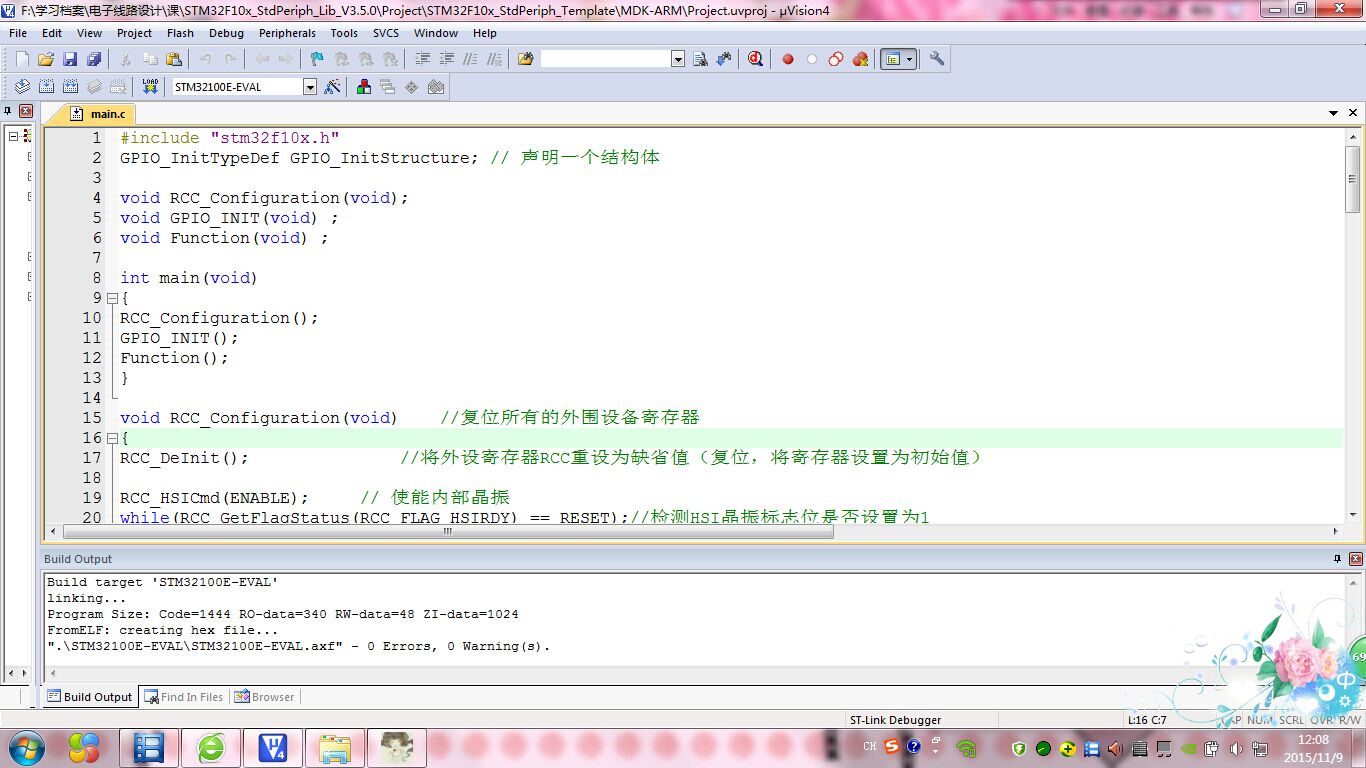




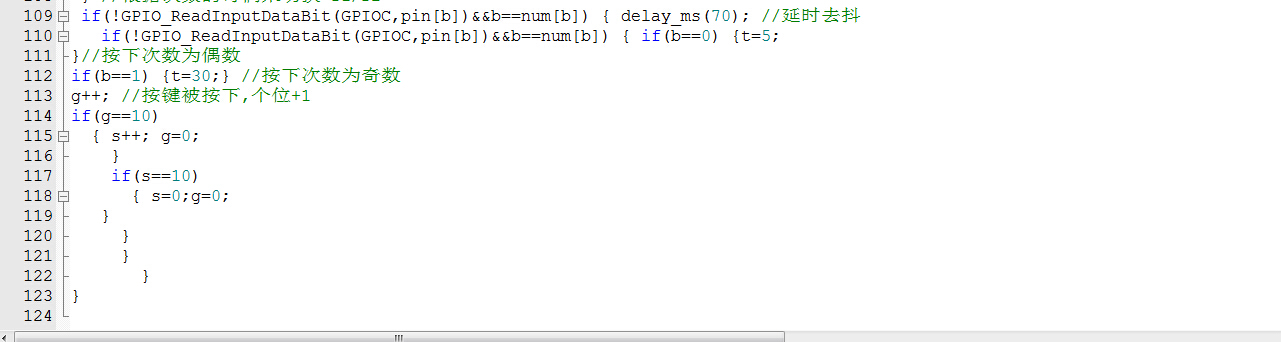
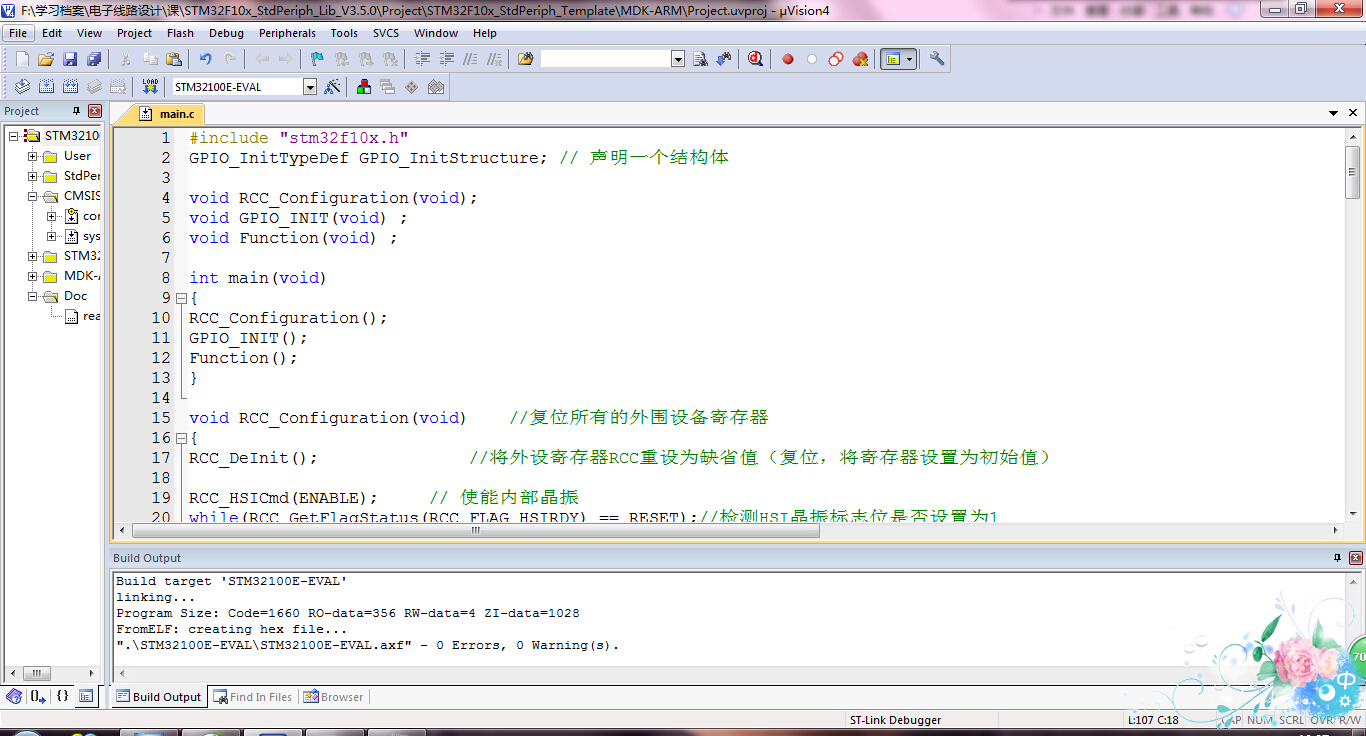
 我要赚赏金
我要赚赏金

